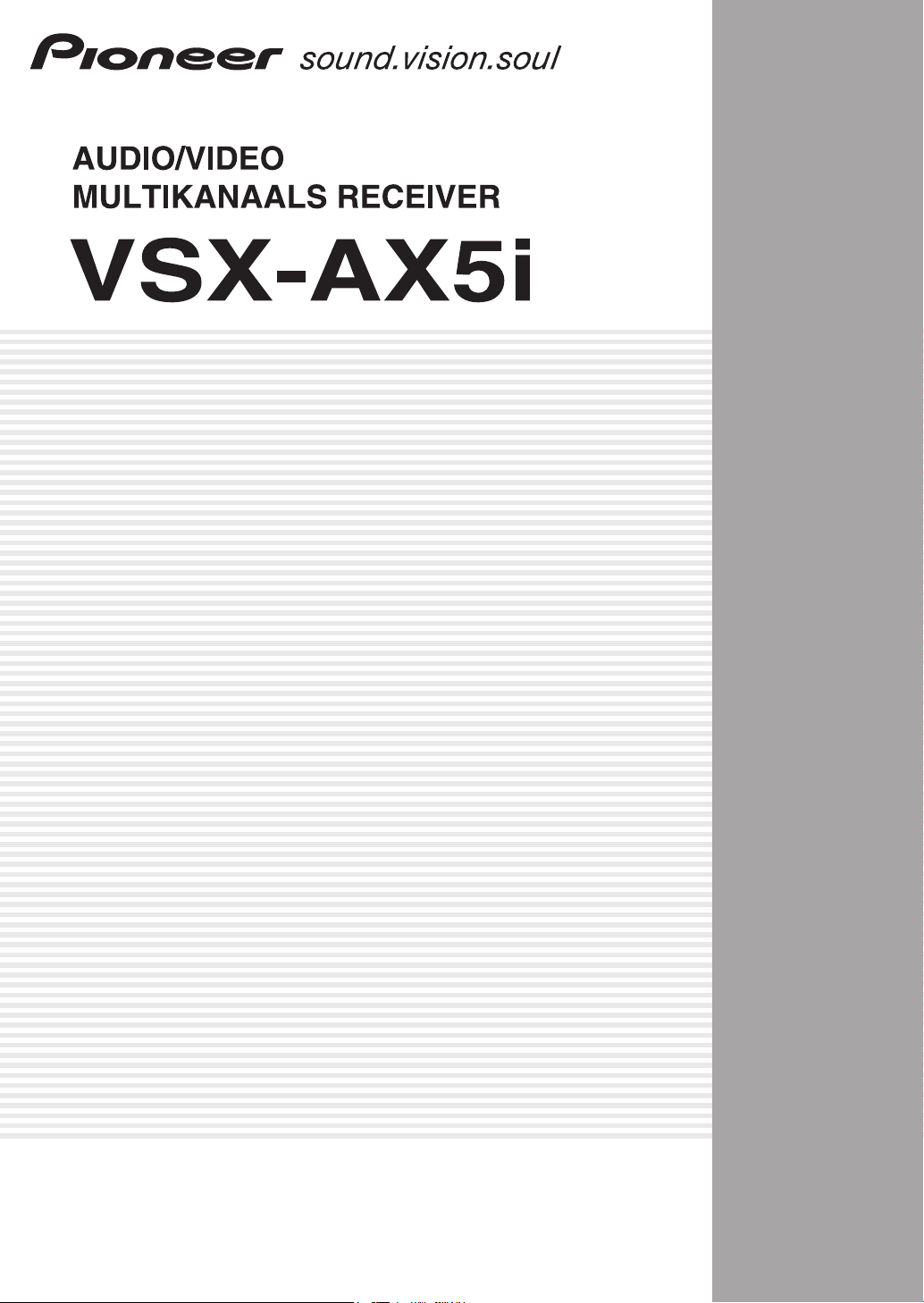
Gebruiksaanwijzing
1
Du
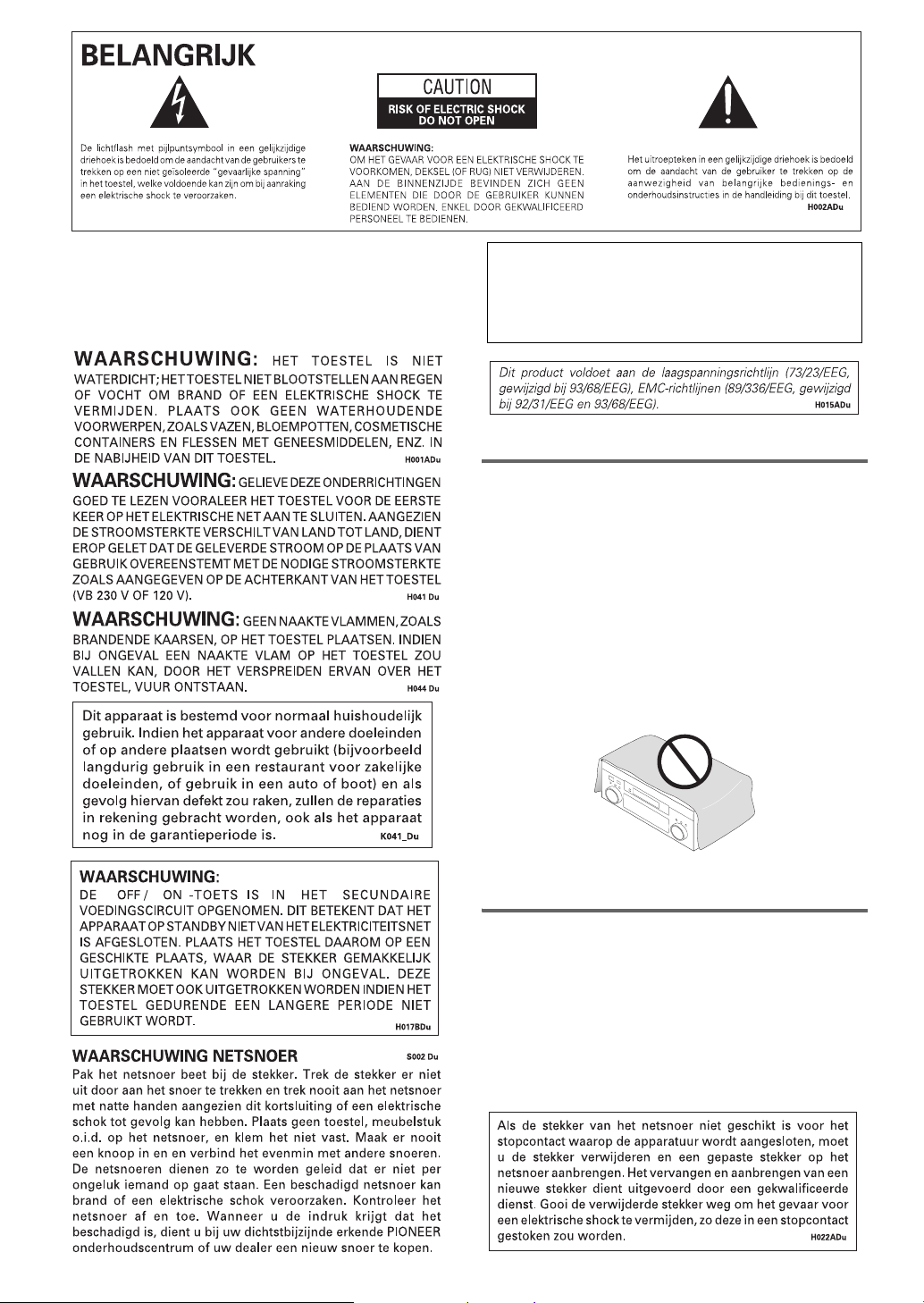
Hartelijk dank voor de aanschaf van dit Pioneer
product.
Lees de gebruiksaanwijzing aandachtig door zodat
u het apparaat op de juiste wijze bedient. Bewaar
de gebruiksaanwijzing voor het geval u deze in de
toekomst nogmaals nodig heeft.
OPMERKING: DE WAARSCHUWING DAT HET
TOESTEL GEEN ONDERDELEN BEVAT DIE DOOR DE
GEBRUIKER GEREPAREERD OF VERVANGEN
KUNNEN WORDEN, BEVINDT ZICH OP DE KAP VAN
HET TOESTEL.
Installeren van de receiver
VENTILATIE: Zorg dat u bij het installeren van dit
toestel rondom wat vrije ruimte laat voor de ventilatie
(tenminste 60 cm boven, 10 cm achter en 30 cm aan
weerskanten van het toestel).
WAARSCHUWING: Spleten en openingen in het
omhulsel dienen voor ventilatie en een gepast gebruik van
het product, alsook om het te beschutten voor
oververhitting. Om het te beschermen tegen vuur mogen
deze openingen nooit afgesloten of bedekt worden met
voorwerpen zoals dagbladen, tafellakens, gordijnen, enz.
Plaats het toestel ook nooit op een dik tapijt, op een bed,
sofa of om het even welk zacht en dik materiaal.
H040 Du
2
Du
—
_
Plaats van gebruik
Temperatuur en vochtigheidsgraad op de plaats van
gebruik:
+5°C – +35°C (+41°F – +95°F); minder dan 85 %RH
(ventilatie niet geblokkeerd)
Niet installeren op de volgende plaatsen
• Onder rechtstreekse zonnestraling of onder
sterke kunstmatige belichting
• Bij hoge vochtigheidsgraad of op een slecht
verluchte plaats
H040 Du
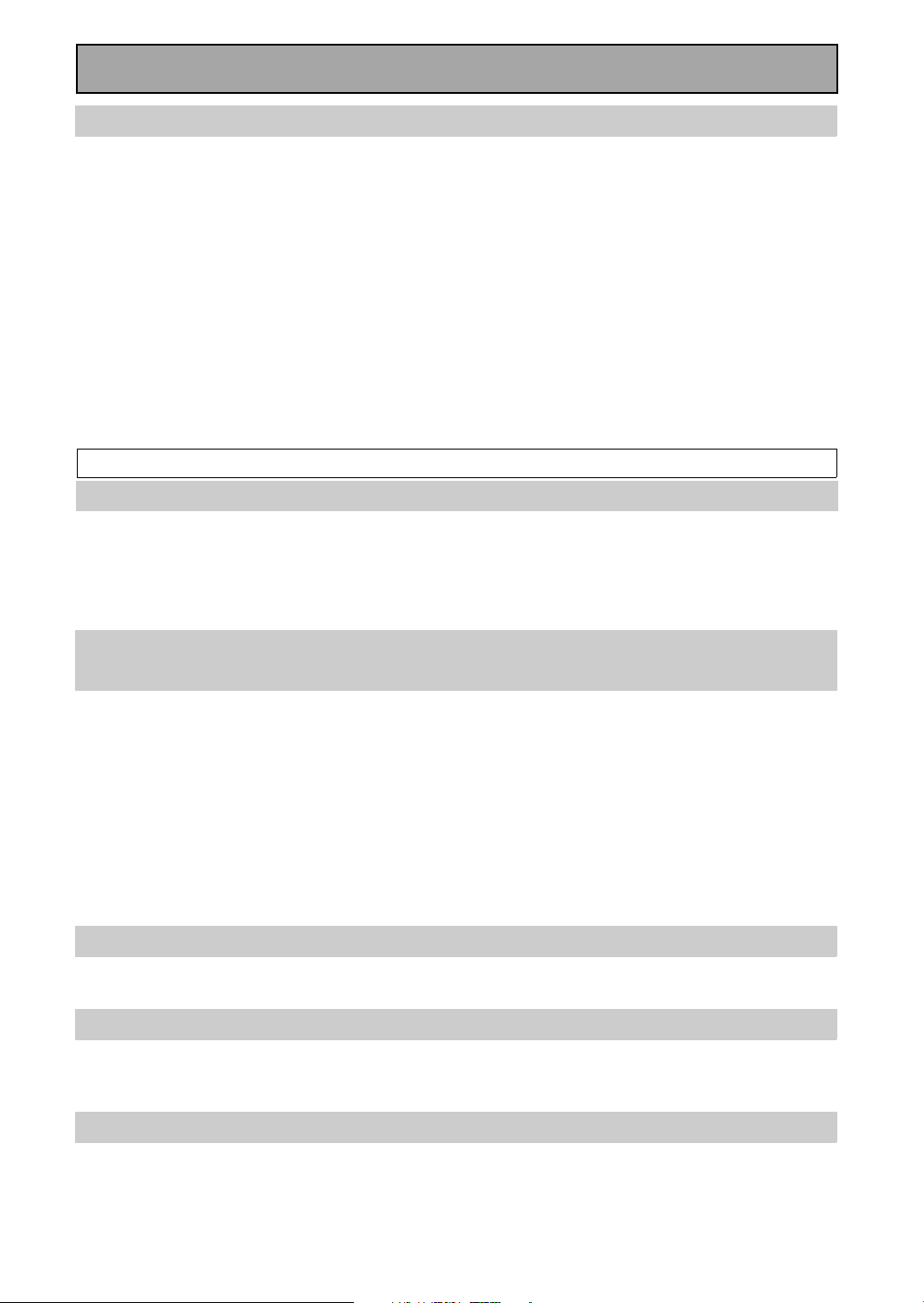
Eigenschappen
i.LINK Digitale aansluiting
Via de i.LINK aansluiting kunt u deze receiver verbinden met andere apparatuur met i.LINK aansluitingen, zoals een
DVD speler, door middel van een enkele kabel en toch profiteren van multikanaals digitale audio van SACD en DVDA discs (als de speler hiervoor geschikt is) en van digitale audio van DVD-Video, CD en Video CD.
Naast deze vereenvoudigde aansluitingen, is bij het afspelen van DVD-A, audio CD en SACD ook een weergave
zonder jitter (golfstoring) mogelijk dankzij Pioneers PQLS* technologie. Door jitter te onderdrukken wordt de
geluidskwaliteit optimaal gehouden en wordt de hoogste kwaliteit voor uw digitale audio gerealiseerd.
* PQLS (Precision Quartz Lock System) [regeling transmissiesnelheid]
Dit is een technologie voor zeer precieze transmissie van digitale audio via i.LINK aansluitingen die digitaal naar
analoog omzetting zonder golfstoring (jitter) mogelijk maakt door middel van een in deze receiver ingebouwd
precisie kwartskristal.
Om deze functie te laten werken hoeven alleen deze receiver en een speler die geschikt is voor regeling van de
transmissiesnelheid via i.LINK met elkaar verbonden te worden.
i.LINK heeft nog andere voordelen, bijvoorbeeld 'slimme' functies zoals automatische configuratie en automatische
keuze van de signaalbron—laat een i.LINK component beginnen met iets af te spelen en de receiver zal
automatisch die component als signaalbron kiezen.
"i.LINK" en het i.LINK logo zijn handelsmerken van Sony Corporation.
Multi-kanaals EQ systeem met Akoestische Calibratie (MCACC)
Om het klaarmaken voor gebruik zo gemakkelijk mogelijk te maken, hebben wij het MCACC systeem ontworpen.
Deze unieke en makkelijke manier om een goede surroundweergave uit uw receiver te krijgen maakt de set-up een
fluitje van een cent. Met de meegeleverde microfoon in de aansluiting op het voorpaneel kan het MCACC systeem
de parameters bepalen voor de geluidsweergave in de kamer waar u naar uw apparatuur luistert. Met MCACC
systeem verricht de nodige instellingen om een zo goed mogelijke surroundweergave te verkrijgen en biedt u zo
studiokwaliteit weergave voor uw thuistheater met minimale inspanningen uwerzijds.
Dolby Digital EX, DTS-ES, DTS 96/24 en de meest recente geluids- en
videoformaten
De VSX-AX5i beschikt over decodering van Dolby Digital EX, de meest recente bijdrage van Dolby Digital aan het
thuistheater, met surround achter luidsprekers in aanvulling op de surround luidsprekers. Met deze additionele
luidsprekers wordt het thuistheater nog realistischer en krachtiger. Vanzelfsprekend kunt u op de VSX-AX5i ook alle
bestaande geluidsformaten afspelen, met inbegrip van de recent ontwikkelde Dolby Pro Logic II en DTS-ES
Extended Surround formaten. Wat video betreft is de component video uitgang volledig compatibel met digitale
video met hoge resolutie en progressieve scan (720p).
*Lucasfilm en THX zijn handelsmerken of geregistreerde handelsmerken van Lucasfilm Ltd. & TM. Surround EX is een
technologie die gezamenlijk is ontwikkeld door THX en Dolby Laboratories en is een handelsmerk van Dolby Laboratories. Alle
rechten voorbehouden. Er is toestemming voor gebruik.
*Gefabriceerd onder licentie van Dolby Laboratories. “Dolby”, “Pro Logic”, “Surround EX” en het dubbele D symbool zijn
handelsmerken van Dolby Laboratories.
*“DTS”, “DTS-ES Extended Surround” en “Neo:6” zijn handelsmerken van Digital Theater Systems, Inc.
Aansluitingen voor USB audio
Met het oog op toekomstige ontwikkelingen is dit toestel voorzien van een USB Audiopoort via welke u eventueel
een PC op de receiver kunt aansluiten.
Audio schaler (HI BIT/HI SAMPLING)
Met deze nieuwe technologie kan de gebruiker niet alleen CD’s en DVD’s, maar ook andere geluidopnamen
beluisteren met een breder dynamisch bereik, zodat een betere geluidsreproductie wordt verkregen. Met behulp van
deze audio schaler wordt het geluid van de betere geluidsformaten, die juist op de markt zijn verschenen, benaderd.
Energiebesparend ontwerp
Deze receiver is zo ontworpen dat het stroomverbruik in de standbyfunctie slechts 0,8 W bedraagt.
3
Du
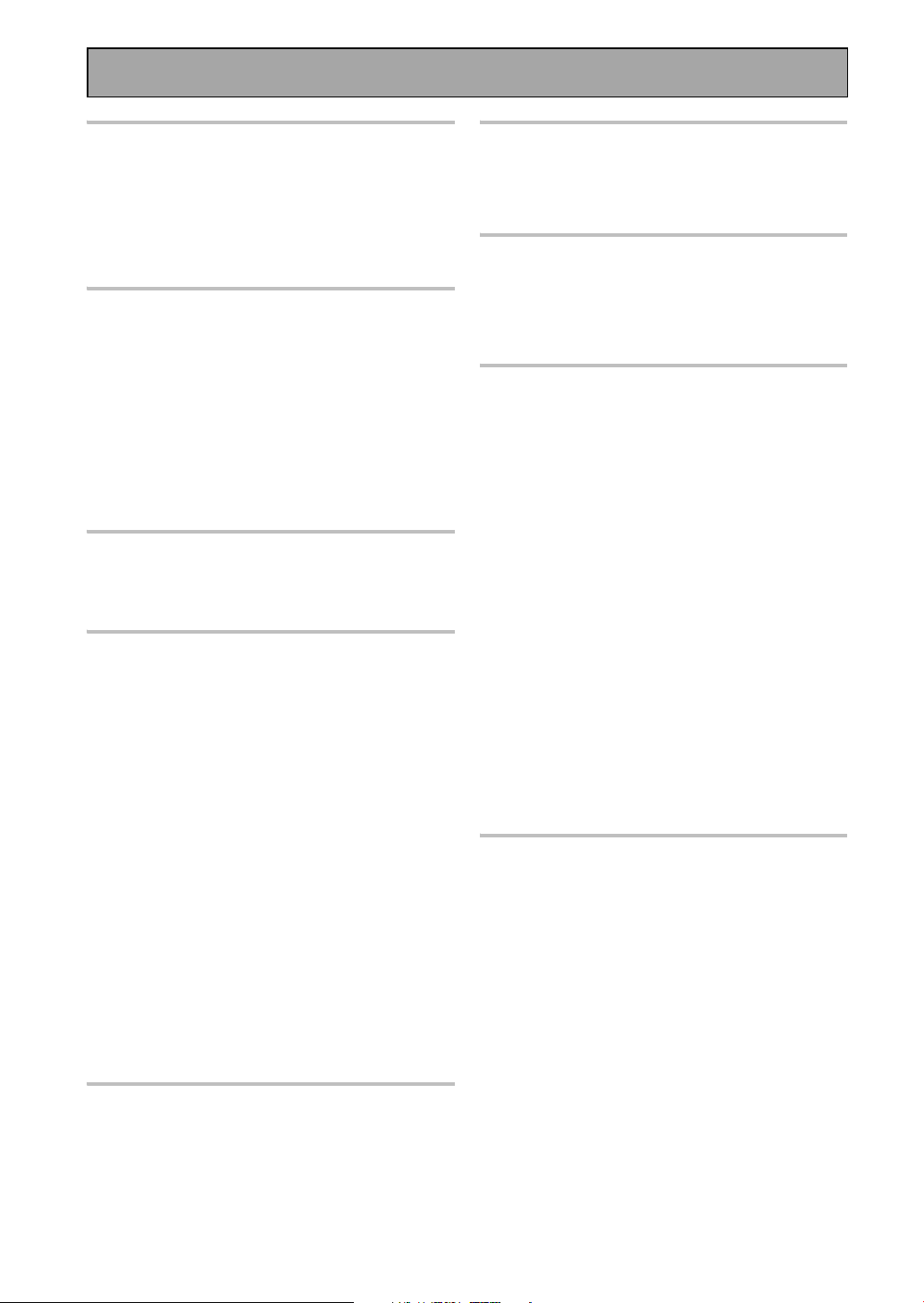
Inhoudsopgave
Voordat u begint .................................. 6
De bijgeleverde toebehoren controleren .......................... 6
De afstandsbediening voorbereiden ................................ 6
De batterijen plaatsen ................................................... 6
Batterij indicator van de afstandsbediening ............... 6
Bereik van de afstandsbediening ................................. 7
Het voorpaneel openen ...................................................... 7
Het videosysteem omschakelen tussen PAL en NTSC ... 7
Gids voor eenvoudige instelling
Deel1 .....................................................8
Thuistheater: Basisbegrippen ........................................... 8
1) Uw systeem thuis ...................................................... 8
2) Het bronmateriaal ...................................................... 8
3) De luisterfuncties ...................................................... 8
Conclusie ........................................................................ 8
1 Uw DVD speler en TV aansluiten ................................... 9
Digitale aansluitingen ...................................................9
2 Luidsprekeraansluitingen ............................................. 10
3 Het hoofdapparaat instellen ......................................... 11
4 De digitale ingangen toewijzen .................................... 11
Gids voor eenvoudige instelling
Deel2 ...................................................12
1 Automatische instelling surroundweergave ............... 12
2 Een DVD afspelen met surround geluid ..................... 14
Uw apparatuur aansluiten ................15
Uw TV aansluiten ............................................................. 15
Standaardinstellingen van de component video
ingang ........................................................................... 15
Videocomponenten aansluiten ....................................... 16
Een DVD speler aansluiten .........................................16
VCR’s en DVR’s aansluiten ......................................... 17
Een video component aansluiten via het
voorpaneel .................................................................... 17
Satelliet TV (SAT) componenten aansluiten .............. 18
Analoge audio–apparatuur aansluiten ........................... 19
Aansluitingen maken op de multi-kanaals analoge
ingangen (een met DVD-Audio of Super Audio CD
(SACD) compatibele speler) ....................................... 20
Digitale audio-apparatuur aansluiten ............................ 21
Standaardinstellingen van de digitale ingang ........... 22
De radio-antennes aansluiten ......................................... 23
Buitenantennes gebruiken .......................................... 23
Luidsprekers aansluiten ..................................................24
Luidsprekerimpedantie ................................................ 25
Plaatsing van uw luidsprekers ........................................ 26
Luidspreker plaatsing .................................................. 26
Stroomvoorziening (AC IN) .............................................. 26
Stroomvoorziening (AC OUTLETS) .................................. 26
Gebruiken van de i.LINK aansluiting ..27
Wat is i.LINK? ...................................................................27
Aansluiten van componenten met i.LINK ...................... 27
Aanleggen van een i.LINK netwerk ................................ 28
Displays en bedieningselementen ....29
Display ...............................................................................29
Voorpaneel ........................................................................30
Afstandsbediening ...........................................................32
Achterpaneel ....................................................................34
Instellingen voor surround geluid .... 36
Surround achter systeem ................................................37
NORMAL instelling ..........................................................38
Instellen van de luidsprekers ......................................39
Kanaalniveau ................................................................41
Luidsprekerafstand ......................................................42
Eenvoudige bediening .......................43
Stereo en multi-kanaals weergave ..................................43
Selecteren van het ingangssignaal ............................44
Luisterfuncties ..................................................................45
Stereo-functies .............................................................45
MOVIE functies (SURROUND functie) .......................46
MUSIC functies (SURROUND functie) ......................47
Het effect van een luisterfunctie bijregelen ............... 48
Effect toevoegen/bijregelen in de
Dolby Pro Logic II Music functie ................................. 48
Luisteren met ACOUSTIC CAL EQ .................................. 49
Digitale ruisonderdrukking (DIGITAL NR functie) ......... 49
Luisteren met de MIDNIGHT functie ..............................50
Luisteren met de LOUDNESS functie .............................50
Bass en treble bijregelen .................................................51
Geluidsweergave na wachttijd ........................................51
Luisteren in de AUDIO SCALER stand ........................... 52
MULTI CH IN weergave ....................................................52
Weergavefuncties voor de surround achter kanalen .... 53
Weergavefunctie surround achter kanalen ...............53
Virtuele weergavefunctie surround achter kanalen ..53
Dubbele mono instelling en weergave ........................... 54
Een hoofdtelefoon gebruiken ..........................................54
Videoselectie .....................................................................55
De helderheid van het display bijregelen (DIMMER) .... 55
De tuner gebruiken ............................ 56
Automatische en handmatige afstemming ................... 56
MPX functie ..................................................................56
RF ATT functie ..............................................................56
Direct afstemmen .............................................................57
Vaak gebruikte zenders opslaan .....................................58
Opgeslagen zenders een naam geven ...........................59
Opgeslagen zenders oproepen .......................................60
Een inleiding tot RDS ....................................................... 61
Het RDS display gebruiken .........................................61
Naar RDS programma’s zoeken .....................................62
Basisbegrippen van EON (Uitgebreid Overig
Netwerk informatie) ..........................................................63
EON gebruiken .................................................................63
Alle zenders uitsluiten van de RDS of EON
zoekfunctie ........................................................................64
4
Du
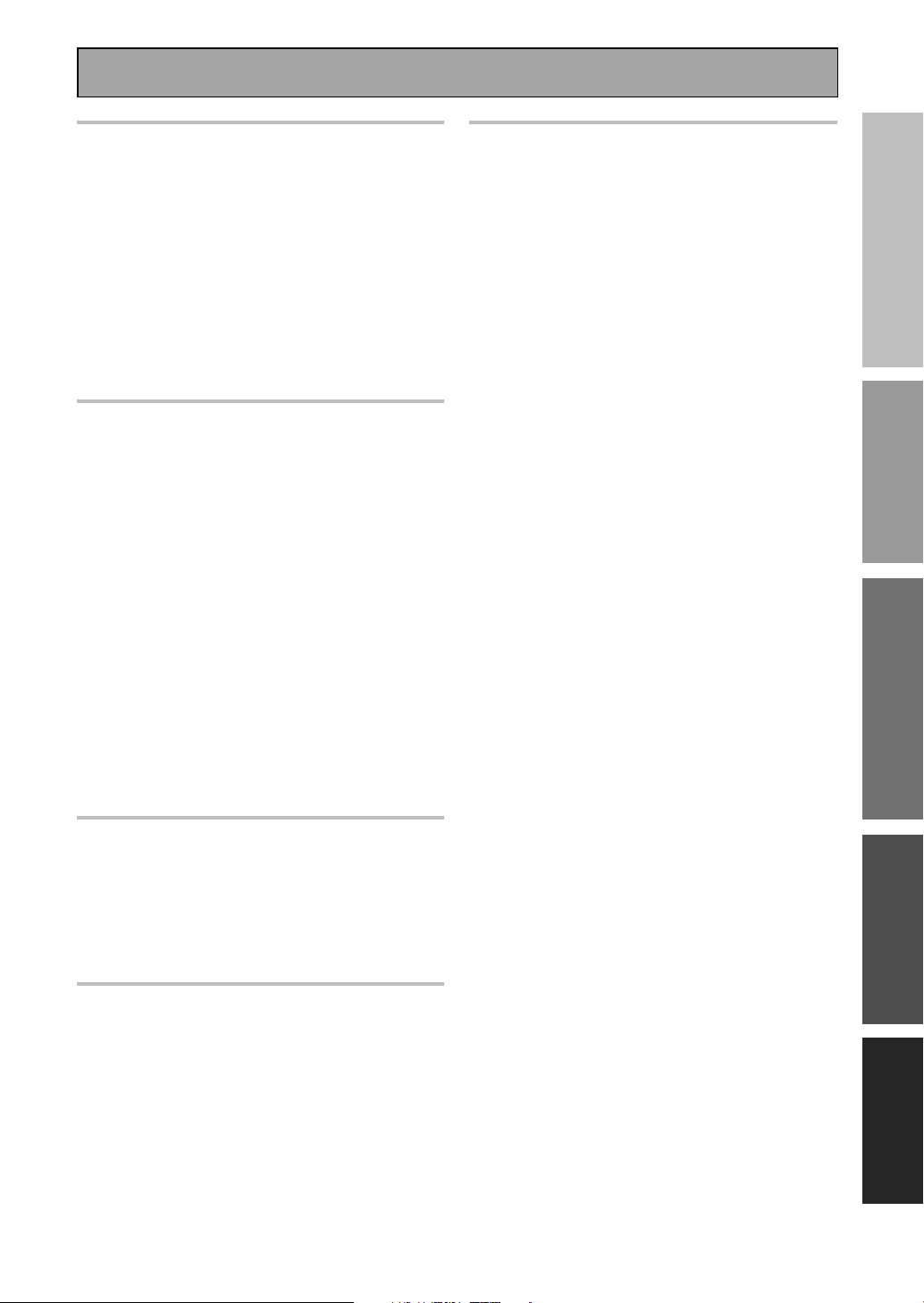
Bediening op afstand van andere
apparatuur .......................................... 65
De afstandsbediening instellen om andere
apparatuur te bedienen ................................................... 65
Instellingen die zijn opgeslagen in de
afstandsbediening oproepen ...................................... 65
Signalen van andere afstandsbedieningen
programmeren (LEARNING functie) .......................... 67
De afstandsbediening voor andere apparatuur
gebruiken .......................................................................... 69
Bediening van CD/MD/CD-R/VCR/DVD/LD/
DVD recorder/Cassettedeck ...................................... 69
Kabel TV/Satelliet TV/TV functies ................................ 70
Instellen van de DIRECT FUNCTION .............................. 71
Andere functies gebruiken ................ 72
Opnemen van audio/video-apparatuur .......................... 72
Luidsprekersysteem B instelling .................................... 73
Stereo weergave in een andere ruimte
(SECOND ZONE) .......................................................... 73
Bi-versterking van de luidsprekers voor
(FRONT BI-AMP) .......................................................... 73
Luidsprekertoets (SPEAKERS) ................................... 74
De USB audio verbinding instellen en gebruiken ......... 75
Extra versterkers aansluiten ............................................ 76
Het PIONEER SR Systeem: Andere PIONEER
apparatuur bedienen ....................................................... 77
Multi functies ................................................................... 78
Multi functies verrichten ............................................. 79
Uitschakelen van het systeem ........................................ 80
Gebruik van SYSTEM OFF ........................................... 80
Displaynamen van de afstandsbediening wijzigen ....... 81
Toetsnamen wijzigen (KEY LABEL) ................................ 82
De verlichting van de afstandsbediening bijregelen .... 83
De ingevoerde instellingen van de
afstandsbediening wissen .............................................. 84
Het hoofdapparaat resetten ............................................ 85
Inhoudsopgave
Technische weetjes en problemen
oplossen ............................................ 104
Dolby ............................................................................... 104
Dolby Digital ............................................................... 104
Dolby Pro Logic II ....................................................... 104
Dolby Digital Surround EX ........................................104
DTS .................................................................................. 104
DTS .............................................................................. 104
DTS-ES ........................................................................ 105
DTS Neo:6 ................................................................... 105
DTS 96/24 .................................................................... 105
THX .................................................................................. 105
i.LINK meldingen ...........................................................106
Problemen oplossen ...................................................... 107
Apparaatcode merken ................................................... 114
Technische gegevens .................................................... 115
GIDS VOOR EENVOUDIGE INSTELLING
VOORBEREIDING
SURROUND GELUIDSINSTELLING
Fijninstelling van uw systeem ........... 86
THX CINEMA instelling .................................................... 86
De digitale ingangen toewijzen ...................................... 87
De component video ingangen toewijzen ...................... 88
Toewijzen van de i.LINK aansluitingen .......................... 89
Functies opnieuw benoemen .......................................... 91
Instellingen voor SACD weergave .................................. 92
PHONO/LINE instelling ................................................... 93
Expert systeeminstellingen ............... 94
EXPERT instelling ............................................................ 94
Crossover netwerk ....................................................... 95
Fijninstelling kanaalniveau ......................................... 96
Fijninstelling weergavevertraging .............................. 97
Akoestische kalibrering equalizer .............................. 98
Piekniveau lage tonen ............................................... 102
Instelling dynamisch bereik ...................................... 103
EENVOUDIGE BEDIENING
EXPERT
5
Du
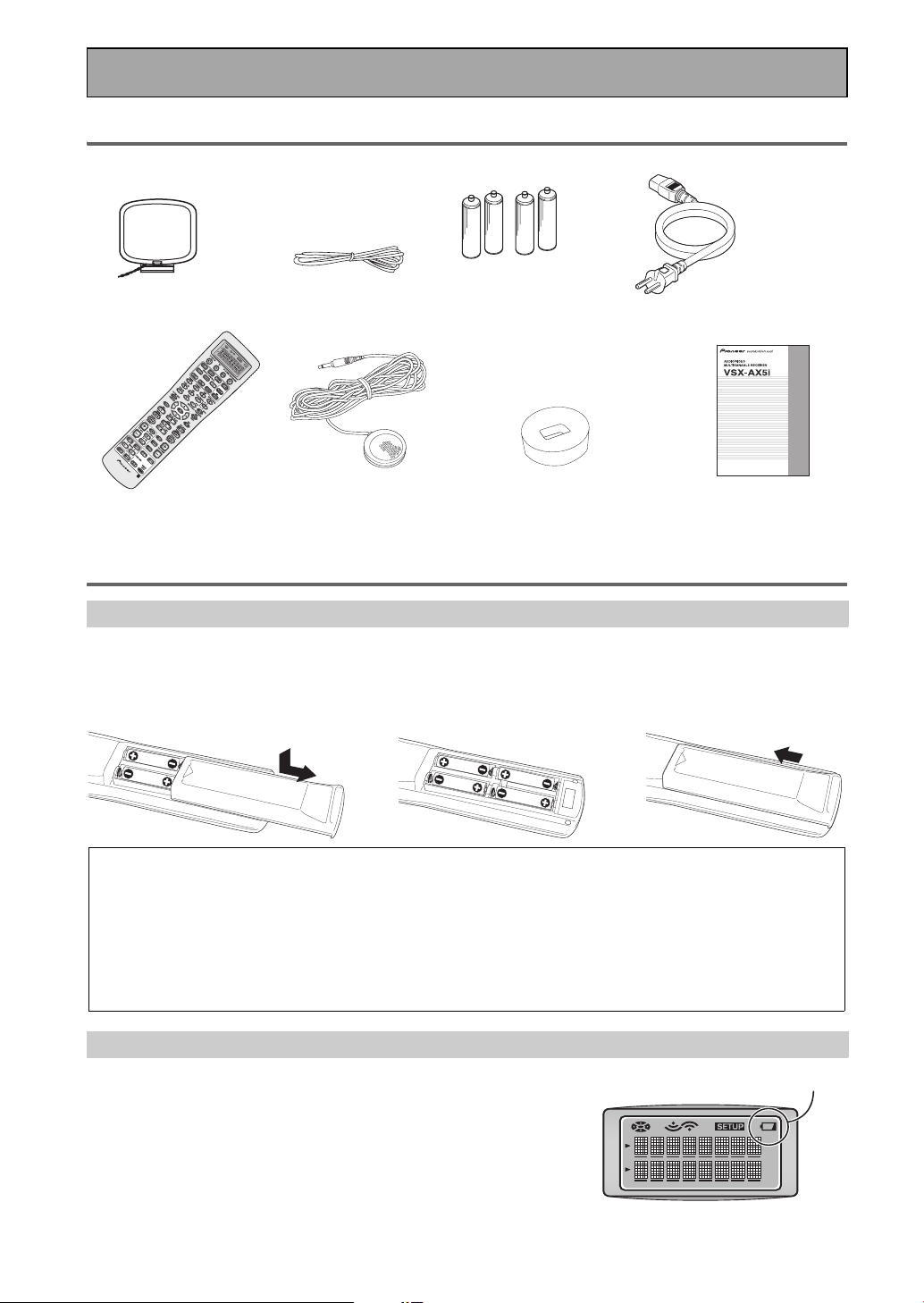
Voordat u begint
De bijgeleverde toebehoren controleren
Controleer a.u.b. dat u de volgende bijgeleverde toebehoren heeft ontvangen.
AM raamantenne FM draadantenne
Microfoon voor
Afstandsbediening
automatische surround
geluidsinstelling
“AA” IEC LR6
batterijen x 4
Microfoonstandaard voor
automatische surround
geluidsinstelling
Netsnoer
Gebruiksaanwijzing
Gebruiksaanwijzing
1
Du
De afstandsbediening voorbereiden
De batterijen plaatsen
Plaats de batterijen in de afstandsbediening zoals hieronder getoond. Gebruik a.u.b. alkaline batterijen. Wanneer u
merkt dat het werkingsbereik afneemt, vervang dan alle batterijen door nieuwe.
12
“AA” IEC LR6
batterijen x 4
3
WAARSCHUWING!
Verkeerd gebruik van de batterijen kan lekkage en het openspringen van de batterijen tot gevolg hebben. Neem de volgende voorzorgsmaatregelen in acht.
• Gebruik nooit oude en nieuwe batterijen samen in één compartiment.
• Plaats de batterijen zodanig dat de plus- en minkant overeenkomen met de merktekens van het batterijcompartiment.
• Batterijen met dezelfde vorm kunnen toch verschillende spanningen hebben. Combineer geen verschillende types batterijen.
• Wanneer u gebruikte batterijen weggooit, neem dan de wetgeving of de voorschriften van de milieuorganisatie die in
uw land of gebied van toepassing zijn in acht.
Batterij indicator van de afstandsbediening
Wanneer de batterijen te zwak worden om de afstandsbediening correct te
laten werken, verschijnt er een scherm met een indicator en waarschuwing
op de afstandsbediening. Vervang de batterijen zoals hierboven getoond. Dit
moet binnen vijf minuten gebeuren, anders gaan alle instellingen van de
afstandsbediening verloren.
Verschijnt wanneer de batterijen
bijna leeg zijn
6
Du
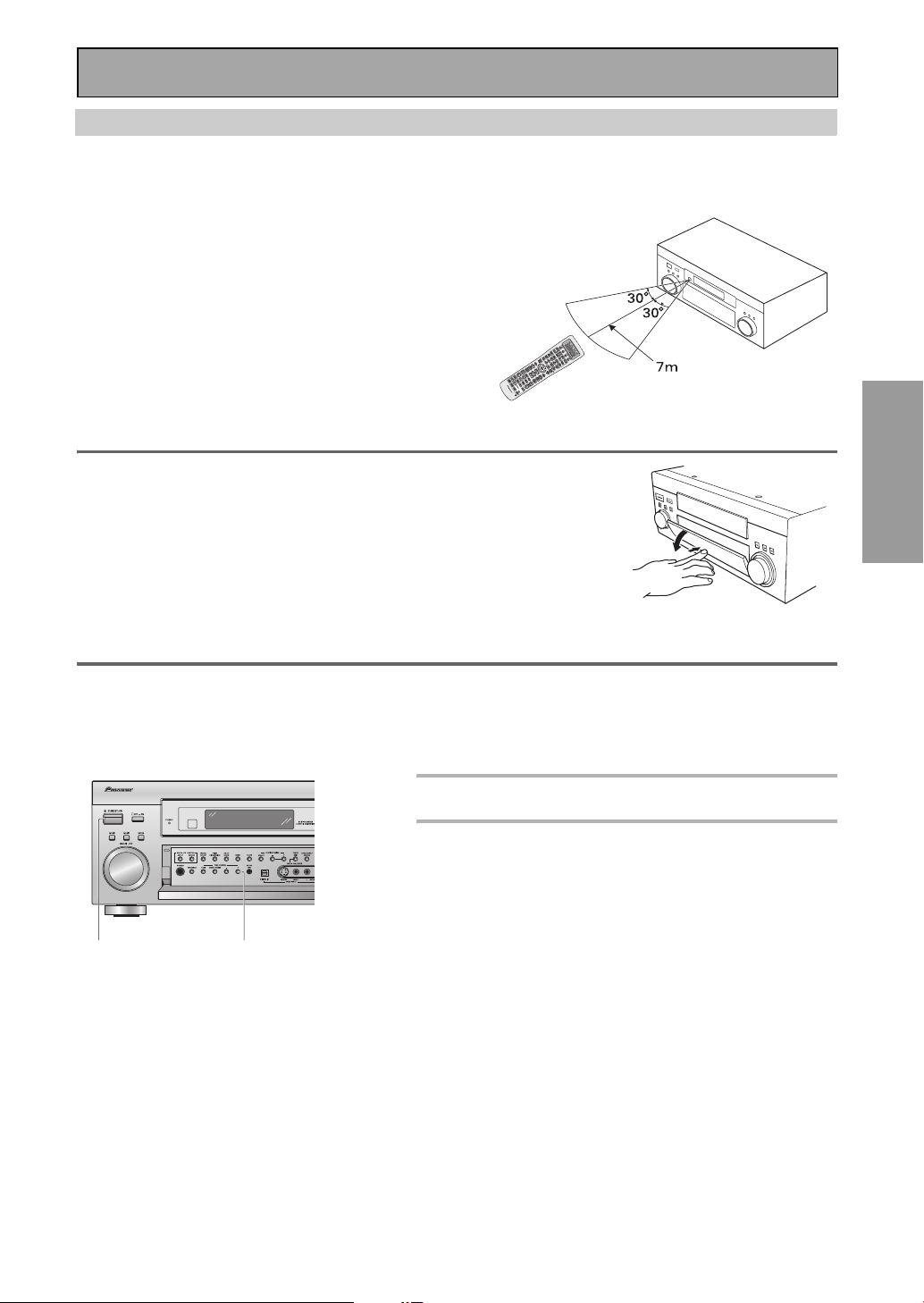
Voordat u begint
Bereik van de afstandsbediening
Het bereik waarbinnen u de afstandsbediening kunt gebruiken om de VSX-AX5i te bedienen is vrij groot. Richt de
afstandsbediening bij gebruik binnen het bereik op de sensor van de afstandsbediening op het voorpaneel van dit
apparaat, zoals hieronder getoond.
Het is mogelijk dat de afstandsbediening niet correct functioneert wanneer:
• Er zich objecten tussen de afstandsbediening en de sensor van de afstandsbediening bevinden.
• Er direct zonlicht of fluorescent licht op de sensor valt.
• De receiver dicht bij een apparaat staat dat infrarode
straling uitzendt.
• De receiver tegelijk wordt bediend met een andere infrarood afstandsbediening.
Het voorpaneel openen
Druk zacht met uw vinger op het onderste derde deel van het paneel om het
voorpaneel te openen.
VOORBEREIDING
Het videosysteem omschakelen tussen PAL en NTSC
Deze receiver kan met twee soorten videosystemen werken om het OSD (schermdisplay) te vertonen, namelijk PAL of NTSC.
Wanneer het geselecteerde systeem van de versterker niet overeenkomt met de rest van uw systeem, zal er geen OSD menu
op uw TV verschijnen. De standaardinstelling is PAL. Wanneer uw opstelling dit systeem volgt hoeft u hier geen instellingen
te verrichten. Wanneer u over een multisysteem TV beschikt, hoeft u de instelling ook niet te wijzigen. Indien nodig, doorloop
de onderstaande procedure om het videosysteem te wijzigen.
1 Zet de receiver in de STANDBY stand.
2 Druk op de STANDBY/ON toets terwijl
u de TONE + toets ingedrukt houdt.
Het videosysteem van de receiver is nu gewijzigd. Het
nieuw geselecteerde type, PAL of NTSC, wordt
gedurende ongeveer zeven seconden op het display
weergegeven voordat de receiver terugkeert in de
2
2
normale stand.
7
Du

Displays & Controls
Gids voor eenvoudige instelling Deel1
Thuistheater: Basisbegrippen
De meeste consumenten zijn gewend aan het gebruik van stereoapparatuur om naar muziek te luisteren, maar niet
veel mensen zijn gewend aan het gebruik van thuistheater systemen die veel meer mogelijkheden bieden bij het
luisteren naar geluidsopnamen. Toch is het gebruik van het thuistheater niet echt ingewikkeld en deze korte gids
verschaft u het benodigde basisbegrip. Het begrip thuistheater verwijst naar het gebruik van meerdere
audiokanalen om een surround geluidseffect te creëren.
Drie verschillende factoren beïnvloeden het verkregen surround geluid. Elk van deze levert een bijdrage aan het
resultaat.
Deze factoren zijn:
1) De apparatuur die u heeft aangesloten in uw thuistheater opstelling. Vooral van belang is het aantal luidsprekers
dat u heeft aangesloten. Wij noemen dit uw luidspreker configuratie.
2) Het 'bronmateriaal' dat u gebruikt. Dit is het feitelijke product (zoals een DVD disc) of een uitzending (zoals
kabeltelevisie) waar u naar luistert of kijkt. Wij noemen dit de bron.
3) De laatste factor is de luisterfunctie die u heeft geselecteerd op de VSX-AX5i receiver. Deze worden hieronder en
in de volgende hoofdstukken nader besproken, maar waarschijnlijk voldoen de PRO LOGIC II MOVIE instelling voor
films en de PRO LOGIC II MUSIC instelling voor muziek prima.
Laten we beginnen met de opstelling van het thuistheater systeem bij u thuis.
1) Uw systeem thuis
Het hart van uw systeem wordt gevormd door de VSX-AX5i receiver en deze is erg flexibel in het weergeven van
surround geluid zoals in een theater. U kunt tussen de twee en de zeven luidsprekers aansluiten op deze receiver
(links voor, rechts voor, midden, surround links en rechts, en surround achter links en rechts), alsmede een
subwoofer, om thuistheater surround geluid te verkrijgen. Wij bevelen het gebruik van zeven luidsprekers en een
subwoofer aan. Wanneer dit niet mogelijk is, volg dan de aanwijzingen onder “Automatische instelling
surroundweergave” van de “Gids voor eenvoudige instelling Deel 2” op zodat u toch goed surround geluid verkijgen
kunt. Verder is een DVD speler essentieel voor het thuistheater. Tevens kunt u een satelliet- of kabeltelevisie tuner
aansluiten op deze receiver om bij deze bronnen een geluid te verkrijgen dat meer lijkt op een thuistheater.
2) Het bronmateriaal
DVD’s zijn tegenwoordig de belangrijkste dragers voor het thuistheater want zij bieden een uitstekende geluids- en
beeldkwaliteit en stellen gebruikers in de gelegenheid van thuistheater geluidsmateriaal met meer dan twee
geluidskanalen te genieten. Dolby Pro Logic bijvoorbeeld heeft vier kanalen (voor links, voor rechts, midden en een
enkel kanaal voor beide surround luidsprekers), Dolby Digital en DTS geluidsbronnen beschikken gewoonlijk over
zes verschillende kanalen (voor links, voor rechts, midden en, surround links en rechts en een kanaal dat de
subwoofer aanstuurt) geluid. Aangezien het subwoofer kanaal alleen bestemd is voor het bas (lage tonen) geluid
wordt het aangegeven als het .1 kanaal en dus wordt deze multi-kanaals instelling 5.1-kanaals geluid genoemd.
Het is belangrijk dat u de handleiding die bij uw DVD speler is geleverd raadpleegt en dat u controleert dat de speler
surround geluid levert en dat alle instellingen geschikt zijn voor het thuistheater.
3) De luisterfuncties
Deze receiver beschikt over vele verschillende luisterfuncties die ontworpen zijn om alle mogelijke
luidsprekerconfigu-raties en alle mogelijke geluidsbronnen te omvatten. In het algemeen is de luisterfunctie PRO
LOGIC II MOVIE de makkelijkste manier om is realistisch surround geluid te verkrijgen bij films. Bij muziek is de
fundamentele luisterfunctie PRO LOGIC II MUSIC.
Om naar stereo muziek te luisteren kiest u gewoon de STEREO luisterfunctie. Andere mogelijkheden (zoals het
luisteren naar een stereo CD met alle zeven luidsprekers, of het laten weergeven van een stereo geluidsbron alsof
het een multi-kanaals thuistheater opname betrof) worden uitgelegd onder luisterfuncties (bladzijde 45).
Conclusie
Dit zijn de drie basisfactoren die bijdragen aan het verkregen thuistheater geluid. Het is het eenvoudigst om zeven
luidsprekers en een subwoofer aan te sluiten en uw DVD’s gewoon met de PRO LOGIC II MOVIE luisterfunctie af te
spelen. Hiermee verkrijgt u een realistisch en aangenaam thuistheater geluid. Sluit eerst al uw apparatuur aan,
zoals uw DVD speler, TV en luidsprekers. Volg vervolgens de instructies uit de Gids voor de eenvoudige instelling op
om uw systeem in te stellen voor surround geluid. Het is erg belangrijk dat u één van de surround
geluidsinstellingen verricht om een optimale geluidsweergave van uw receiver te verkrijgen.
Raadpleeg voor meer informatie over de hier genoemde zaken het hoofddeel van de gebruiksaanwijzing.
8
Du
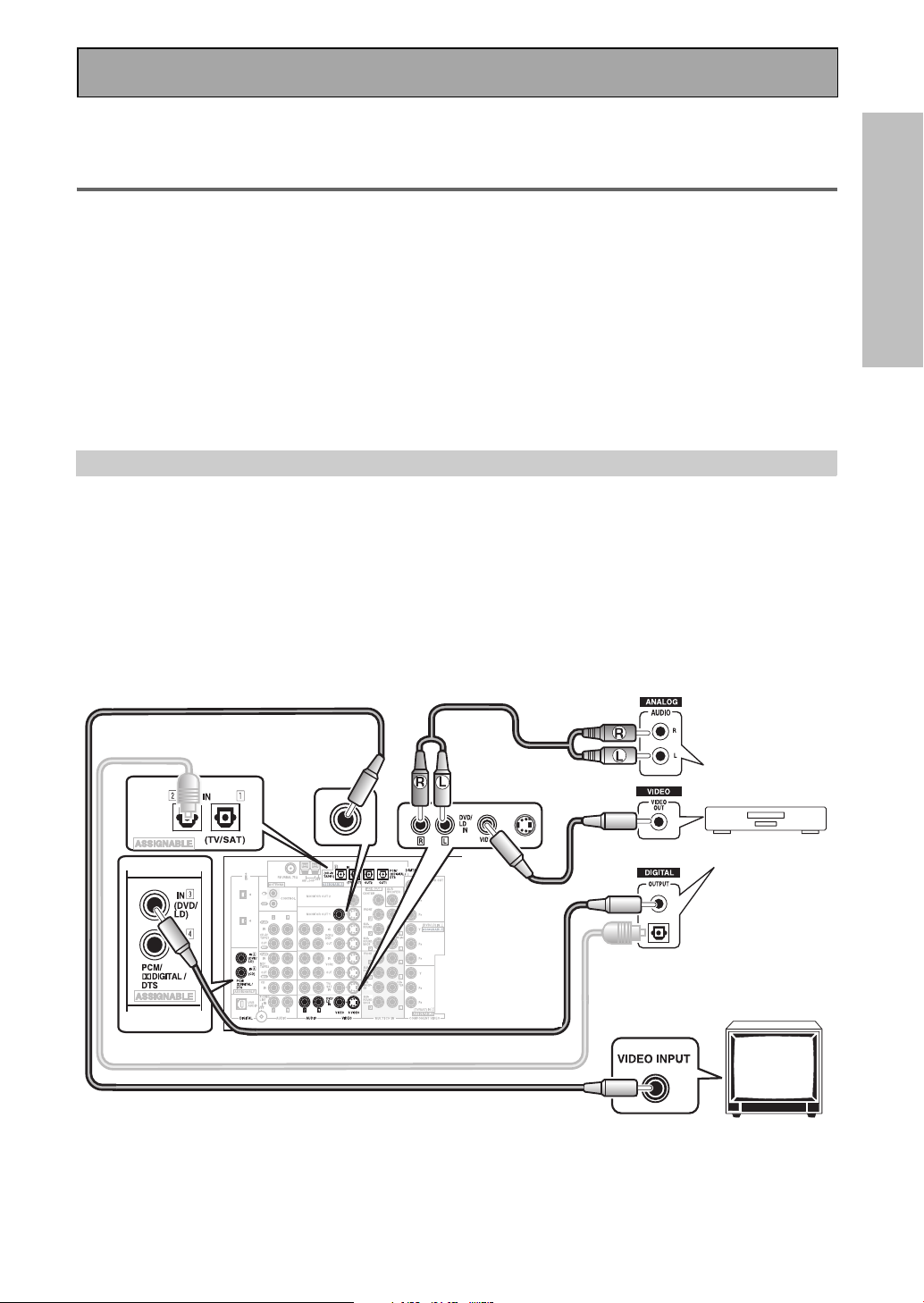
Gids voor eenvoudige instelling Deel1
Voordat u aansluitingen maakt of wijzigt moet u het apparaat uitschakelen en de stekker uit het
stopcontact trekken.
1 Uw DVD speler en TV aansluiten
Om Dolby Digital/DTS geluidsopnamen te kunnen afspelen, die het hart van het thuistheater vormen, moet u uw
DVD speler aansluiten met behulp van digitale audio aansluitingen. U kunt een coaxiale of optische verbinding
maken, beide zijn niet nodig. De kwaliteit van deze beide typen aansluiting is hetzelfde, maar aangezien sommige
DVD spelers maar over één type digitale aansluiting beschikken moet u bepalen welk type de uwe heeft en deze
vervolgens aansluiten op de bijpassende ingang van de receiver. Hiervoor moet u over de geschikte kabel
beschikken. Voor coaxiale aansluitingen kunt u gebruik maken van een digitale coaxiale kabel of een gewone RCA
(tulpstekker) videokabel, die voorzien zijn van dezelfde stekkers. Voor optische aansluitingen moet u over een
speciale optische kabel beschikken die u in uw lokale stereowinkel kunt verkrijgen. Raadpleeg bladzijde 22 voor
meer informatie over snoeren en kabels. U moet uw DVD speler bovendien ook via een analoge audio-verbinding
aansluiten. Gebruik gewone RCA stereo kabels voor deze aansluitingen. Maak ook een video verbinding met uw
DVD speler en sluit uw TV aan op deze receiver. Voor wat betreft uw TV is het het eenvoudigst een gewone composiet
(RCA) videokabel te gebruiken, zoals hieronder getoond.
Digitale aansluitingen
Sommige DVD spelers beschikken over zowel coaxiale als optische aansluitingen, maar u hoeft niet beide aan te
sluiten. Wanneer uw DVD speler over een coaxiale aansluiting beschikt (niet uitsluitend PCM) voor de audio, sluit
deze dan met deze aansluiting aan. Zie het onderstaande diagram. Dit heeft de voorkeur, aangezien u dan de
standaardinstelling van deze receiver kunt gebruiken en de digitale ingangen niet apart hoeft toe te wijzen (u zou
DIGITAL IN 3 moeten gebruiken).
Wanneer uw DVD speler alleen over een optische aansluiting voor de audio uitgang beschikt, kunt u deze
aansluiten op één van de DIGITAL IN ingangen genummerd 1–2 (bijvoorbeeld, DIGITAL IN 2). In dit geval moet u de
digitale ingang toewijzen (dat wil zeggen, de receiver vertellen welke ingang u heeft gebruikt voor de digitale audio
van uw DVD). Zie hiervoor bladzijde 11.
GIDS VOOR EENVOUDIGE INSTELLING
RCA videokabel
(CD-R/
TAPE1)
(AUDIO)
S400
S400
RCA stereokabel
S-VIDEO
DVD speler
RCA videokabel
(uitgang niet alleen
PCM)
U hoeft slechts één DIGITALE
verbindig te maken.
-
coaxiale kabel
optische kabel
9
Du
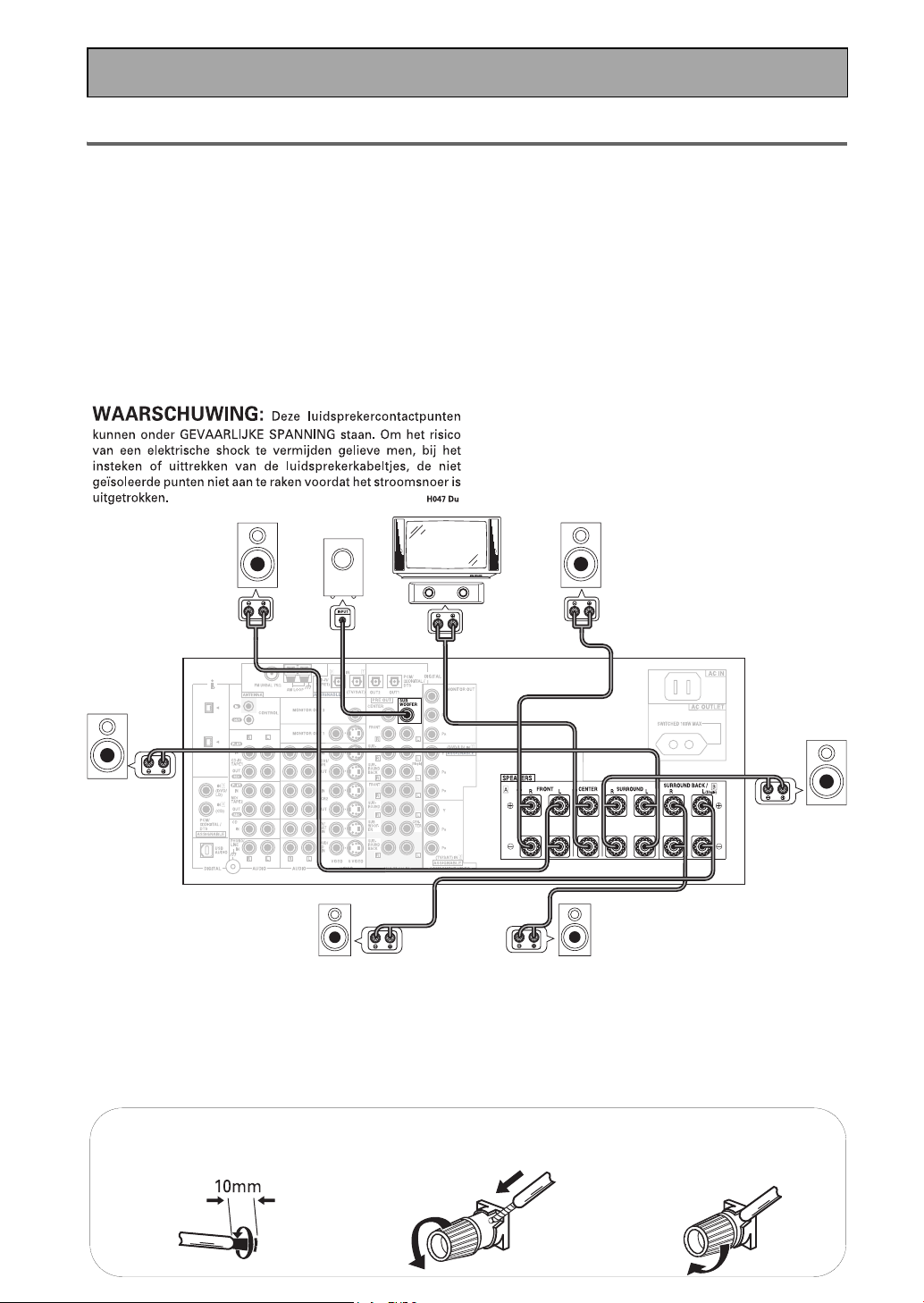
Gids voor eenvoudige instelling Deel1
A
2 Luidsprekeraansluitingen
Thuistheater is bedoeld om met vijf of zeven luidsprekers gebruikt te worden (voor links en rechts; midden; surround links en rechts; en, ideaal
gesproken, surround achter links en rechts) en een subwoofer, maar u kunt deze receiver ook met minder luidsprekers gebruiken. Sluit de
luidsprekers waar u over beschikt aan op de A luidsprekeruitgangen op de achterzijde van de receiver. Wanneer u slechts over twee luidsprekers
beschikt, sluit deze dan aan als FRONT luidsprekers. Wanneer u er drie heeft, sluit de losse luidspreker dan aan als de CENTER luidspreker. Volg
het onderstaande diagram op om al uw luidsprekers aan te sluiten. Een middenluidspreker is erg belangrijk bij het bekijken van films, want bij
digitale geluidsopnamen komt de dialoog uit de middenluidspreker. Wanneer u geen middenluidspreker heeft, moet u de receiver vertellen dat
het centrale kanaal uit staat, want anders zult u bij het luisteren naar digitale geluidsopnamen geen dialoog horen. Dit kunt u automatisch doen
door de aanwijzingen van de “1 Automatische instelling surroundweergave” op bladzijde 12 in deze Gids voor eenvoudige instellingen op te
volgen. Indien mogelijk, sluit surround achter luidsprekers aan. Deze luidsprekers zijn belangrijk om optimaal gebruik te maken van alle
geluidskanalen op de nieuwe thuistheater DVD’s met 8 kanalen. Het onderstaande diagram toont ook hoe men een subwoofer aan kan sluiten
om een realistische lage tonen weergave te verkrijgen. Voor de subwoofer moet men een mono RCA kabel (met één stekker) gebruiken en voor de
andere luidsprekers gewone luidsprekerkabels.
Verzeker u ervan dat u de rechter luidspreker aansluit op de R aansluiting en de linker op de L aansluiting. Controleer verder dat de positieve en
negatieve (+/–) aansluitingen van de receiver overeenkomen met de aansluitingen van de luidsprekers.
part gevoede
Luidspreker voor
(Links)
subwoofer
TV/monitor
Centrale
luidspreker
Luidspreker voor
(Rechts)
Surround
luidspreker
(Links)
(AUDIO)
S400
S400
Surround
luidspreker
(Rechts)
Surround achter
luidspreker
(Links)
Surround achter
luidspreker
(Rechts)
Memo:
• Wij bevelen luidsprekers met een nominale impedantie van 8 Ω-16 Ω, aan, maar u kunt de instelling van
de luidsprekerimpedantie van de receiver wijzigen (zie bladzijde 25).
•
Wanneer u slechts één surround achter luidspreker heeft, sluit deze dan aan op de linker surround achter uitgang.
• Wanneer u een subwoofer met THX waarmerk heeft, gebruik dan de THX INPUT ingang van de subwoofer (indien
de subwoofer daarover beschikt) of zet de stand van het filter van uw subwoofer op THX.
•
Wanneer u de luidsprekerkabel met een luidsprekeruitgang heeft verbonden, controleer dat er geen losse draaduiteinden zijn die in
contact kunnen komen met de achterzijde van de receiver. Wanneer dit gebeurt kan er kortsluiting optreden in de receiver.
Luidsprekeraansluitingen
1 Draai de ontblote draaduiteinden
stevig in elkaar.
2 Open de luidsprekeraansluiting en
steek het ontblote draaduiteinde erin.
3 Druk de aansluiting dicht.
10
Du
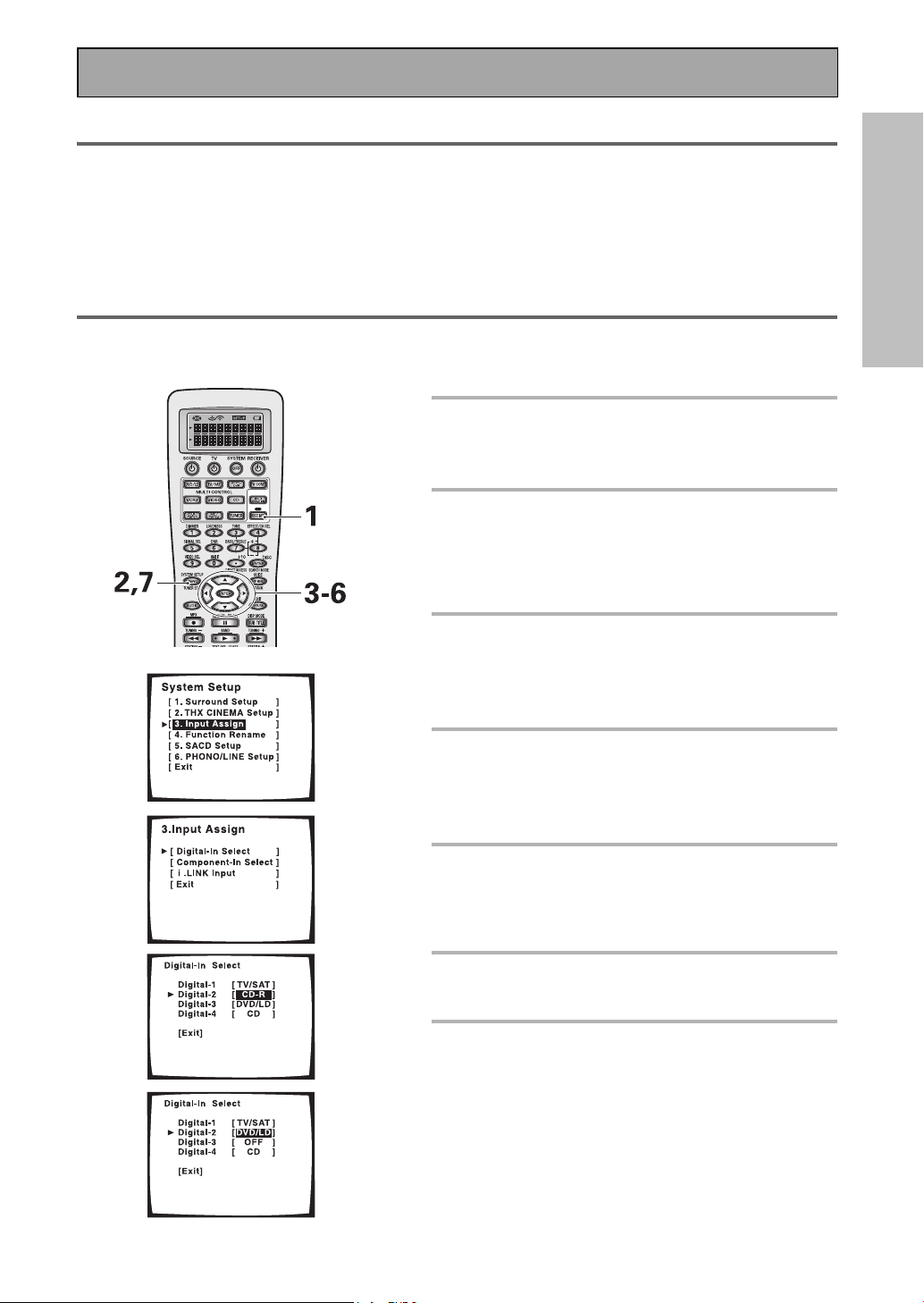
Gids voor eenvoudige instelling Deel1
3 Het hoofdapparaat instellen
1 Doe het ene uiteinde van het meegeleverde netsnoer in de AC IN aansluiting van
de receiver en het andere uiteinde in een stopcontact.
2 Druk op de OFFON toets om de receiver in de ON stand te zetten.
3 Druk op de STANDBY/ON toets om de receiver in de ON stand te zetten.
4 De digitale ingangen toewijzen
Dit is alleen nodig indien u uw DVD speler niet op de DIGITAL IN 3 heeft aangesloten met een coaxiale kabel, maar
deze op één van de optische digitale ingangen heeft aangesloten. Het volgende voorbeeld toont hoe u de DIGITAL IN
2 ingang aan de DVD kunt toewijzen.
1 Zet de receiver en uw TV aan en druk
op de RECEIVER toets op de afstandsbediening.
2 Druk op de SYSTEM SETUP toets.
Het SYSTEM SETUP menu verschijnt op uw TV (als dat
niet het geval is, raadpleeg dan bladzijde 9 en controleer dat u de receiver correct op uw TV heeft
aangesloten).
GIDS VOOR EENVOUDIGE INSTELLING
3
4
5
6
3 Kijk naar het schermdisplay op uw TV
en gebruik de toetsen om INPUT
ASSIGN te selecteren. Druk op de
ENTER toets.
4 Nu zou DIGITAL IN-SELECT
geselecteerd moeten zijn, zoniet
gebruik dan de toetsen om het te
selecteren. Druk op de ENTER toets.
5 Gebruik de toetsen om DIGITAL-2
te selecteren en druk op ENTER.
De standaardinstelling voor de DIGITAL-2 ingang is
CD-R.
6 Gebruik de toetsen om DVD/LD
te selecteren en druk op ENTER.
7 Druk op de SYSTEM SETUP toets.
De receiver verlaat de instelprocedure.
11
Du
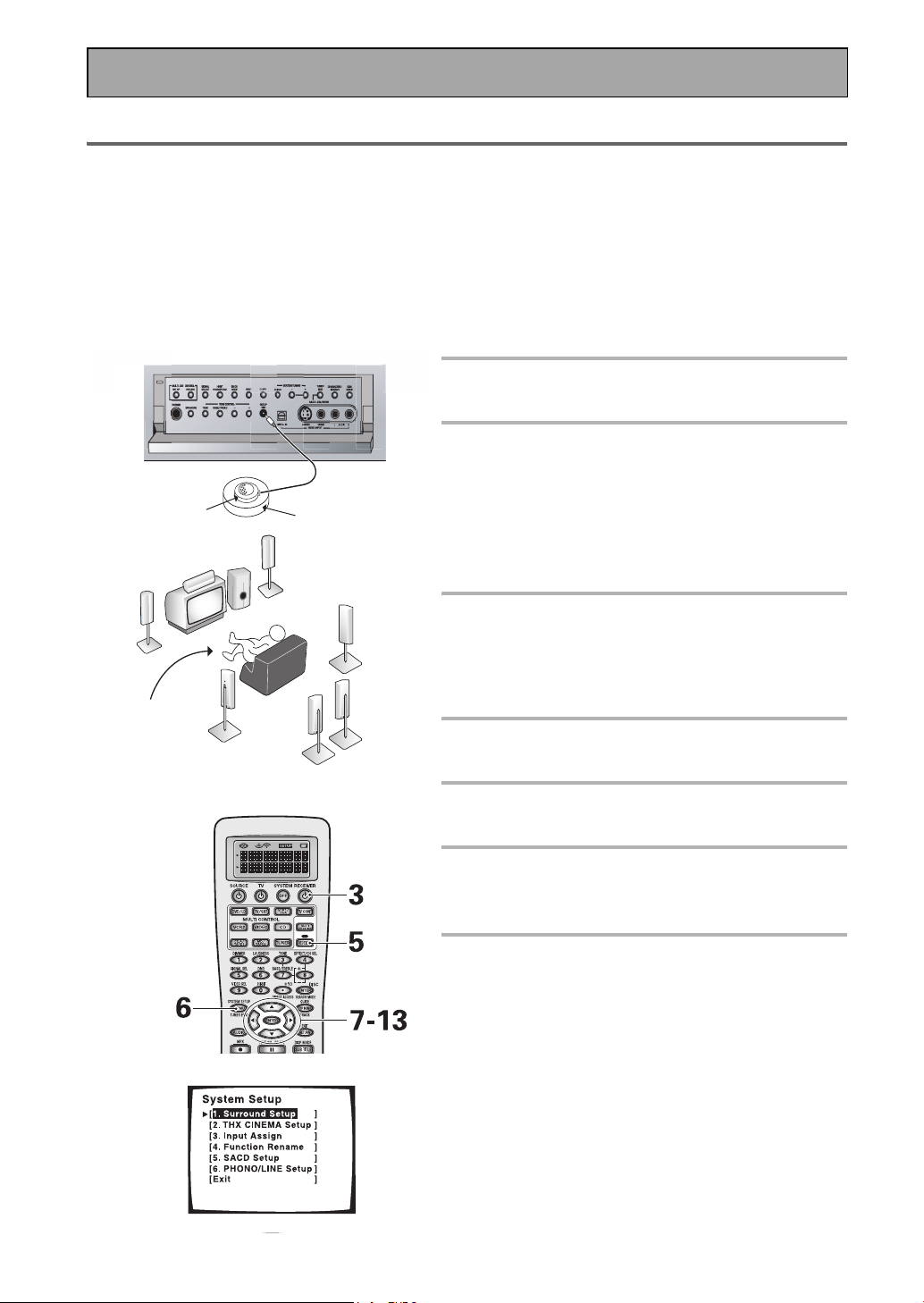
r
Gids voor eenvoudige instelling Deel2
Easy Setup Guide Part 2
1 Automatische instelling surroundweergave
Wanneer u vindt dat de instelling van de luidsprekers voor surround geluid erg ingewikkeld is, hoeft u alleen deze
snelle, automatische methode te gebruiken, het MCACC systeem geheten, om goed surround geluid te verkrijgen. U
moet daarvoor de microfoon aansluiten, zodat de receiver de afstand, grootte, geluidskarakteristieken en
geluidsdruk van de luidsprekers kan bepalen en op basis daarvan de instellingen verrichten.
Draai eerst het volume omlaag en sluit vervolgens de microfoon aan op de SETUP MIC aansluiting op het
voorpaneel van de receiver, en plaats de microfoon in zijn houder.
Volg de gids die u stap voor stap door de instelprocedure voor uw surround geluid voert. Hiermee zult u het
surround geluid optimaliseren voor uw luisteromgeving. Wanneer u uw persoonlijke instellingen voor surround
geluid met de hand wilt verrichten, ga dan naar "Instellingen voor surround geluid" (bladzijde 36 en verder) en
“EXPERT instelling” (bladzijde 94 en verder). Controleer dat alle onderdelen die u nodig heeft, in het bijzonder de
luidsprekers, correct aangesloten zijn voordat u de hier beschreven procedure doorloopt.
1
microfoon
Centrale
luidspreker
Luidspreker
voor (L)
Luisterpositie
Surround luidspreker (L)
microfoonhouder
Luidspreker voor (R)
Subwoofer
Surround achter
luidspreker (L)
Surround
luidspreker
(R)
Surround
achter
luidspreke
(R)
1 Sluit de microfoon aan op de SET UP
MIC aansluiting op het voorpaneel.
2 Plaats de microfoon op uw normale
luisterpositie.
Gebruik een tafel, een stoel of iets soortgelijks om de
microfoon op dezelfde hoogte te plaatsen als uw
gehoor wanneer u naar uw systeem luistert.
Als u een statief heeft, kunt u de microfoonhouder
hierop zetten.
3 Zet de receiver en uw TV aan.
Controleer dat uw TV staat afgestemd op dze
receiver, aangezien u gebruik zult maken van de
schermdisplays (OSD’s) op uw TV om deze aanwijzingen te volgen.
4 Wanneer u over een subwoofer
beschikt, zet deze dan aan.
5 Druk op de RECEIVER toets op de
afstandsbediening.
6 Druk op de SYSTEM SETUP toets en
gebruik het schermdisplay (OSD) dat
op uw TV verschijnt.
12
Du
7 Wanneer de pijl naar SURROUND
SETUP wijst, druk op ENTER.
7
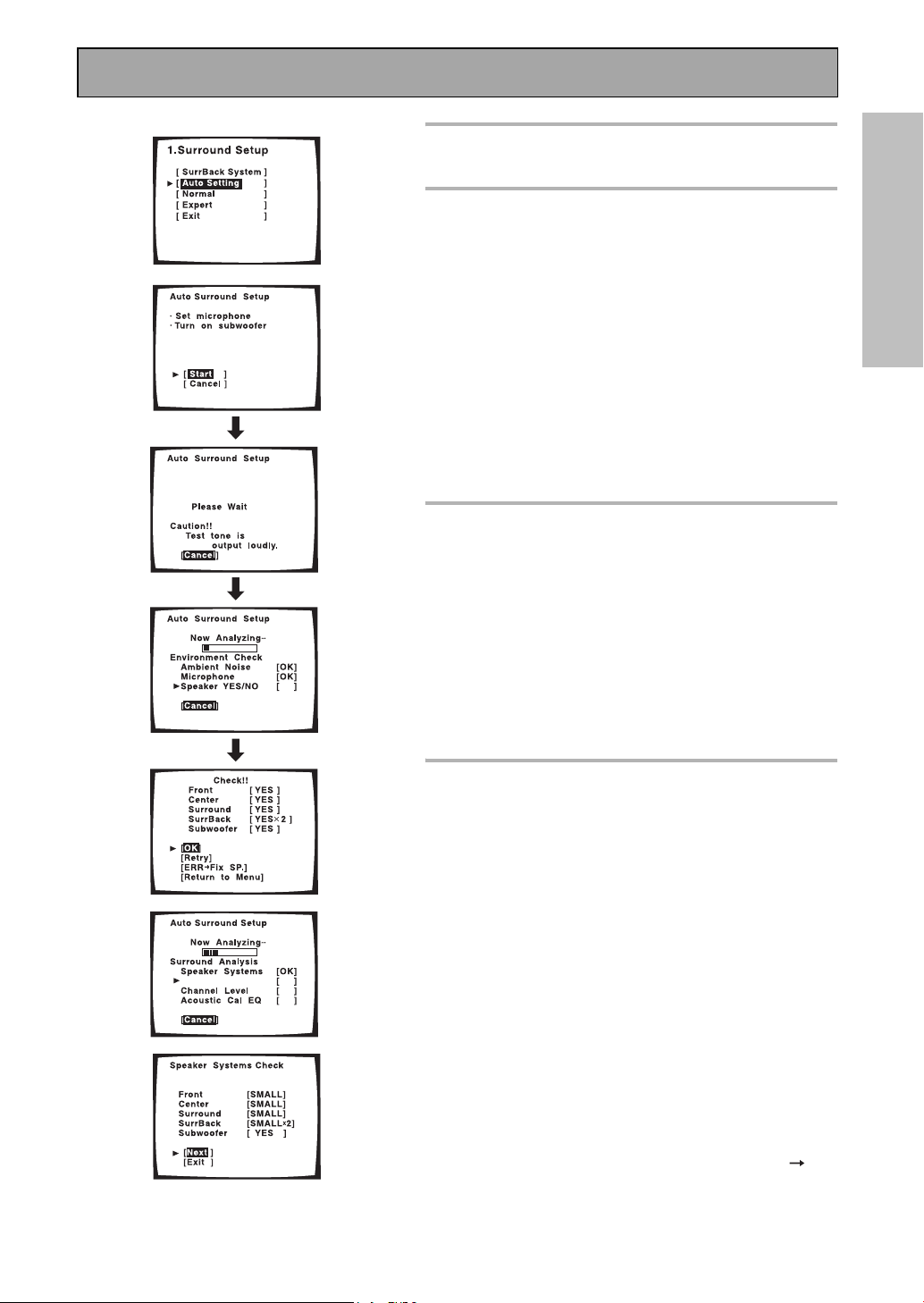
8
10
Gids voor eenvoudige instelling Deel2
8 Selecteer AUTO SETTING met de
toetsen en druk op ENTER.
9 Er worden enkele aanwijzingen voor
de automatische instelling
opgenoemd. Volg deze op.
Controleer dat u: de microfoon heeft aangesloten en voorwerpen
die het geluid van de luidsprekers hinderen heeft verwijderd. als u
over een subwoofer beschikt, deze heeft aangeschakeld en het
volume hoog heeft gezet.
WAARSCHUWING:
zich geen baby’s of kleine kinderen in de kamer bevinden, en dat
personen die gemakkelijk bang worden, van streek raken of last
ondervinden van hard lawaai niet aanwezig zijn. Uzelf kunt
overwegen oordopjes in te doen. Het is mogelijk om het volume van
de testtonen lager te zetten, maar dan kunnen de
luidsprekerinstellingen onjuist verricht worden.
De testtonen klinken erg hard!! Let erop dat er
10 Nadat u alle bovenstaande aanwijzingen
voor de opstellingen en waarschuwingen
in acht heeft genomen, controleer dat de
pijl op START staat en druk op ENTER. Zet
u schrap voor harde testtonen.
Probeer zo min mogelijk geluid te maken nadat u op ENTER heeft
gedrukt. De testtonen duren ongeveer 30 seconden.
Het volume neemt automatisch toe tot 0 dB, waarna het systeem
enkele testtonen laat horen, het achtergrond ruisniveau en de
status van de microfoon zal bepalen, en het soort luidsprekers dat u
heeft aangesloten.
GIDS VOOR EENVOUDIGE INSTELLING
11
Speaker Distance
11 Controleer de luidsprekerinstellingen
op het OSD.
Wanneer deze overeenkomen met uw feitelijke
luidsprekeropstelling, zorg er dan voor dat OK is geselecteerd en
druk op ENTER. De testtonen zullen nogmaals luid weergegeven
worden. Ditmaal kunnen de testtonen 5 minuten aanhouden.
Na afloop verschijnt het SPEAKER SYSTEMS CHECK scherm.
Wanneer u de instellingen wilt controleren, selecteer NEXT en druk
herhaald op ENTER. Zoniet, ga dan naar stap 13.
Wanneer de instellingen niet overeenkomen met de
luidsprekeropstelling zoals u die heeft aangesloten en u de
procedure opnieuw wilt uitproberen, selecteer dan RETRY met de
toetsen en druk op ENTER. Volg de bovenstaande instructies
op vanaf stap 10.
Wanneer u een foutmelding krijgt met een aanwijzing om een
bepaalde handeling te verrichten, volg deze dan op, selecteer
RETRY met de
Wanneer de luidsprekerinstellingen niet overeenkomen met de
luidsprekeropstelling zoals u die heeft aangesloten en u de
instellingen met de hand wilt invoeren, selecteer dan ERP FIX
SP met de
Wanneer er een ERR melding in de rechter kolom verschijnt, is er
misschien een probleem met de luidsprekeraansluiting. Wanneer
het probleem niet verdwijnt nadat u RETRY heeft geselecteerd, zet
het apparaat dan uit en controleer de luidsprekeraansluitingen.
toetsen en druk op ENTER.
toetsen en druk op ENTER. Ga naar stap 12.
13
Du
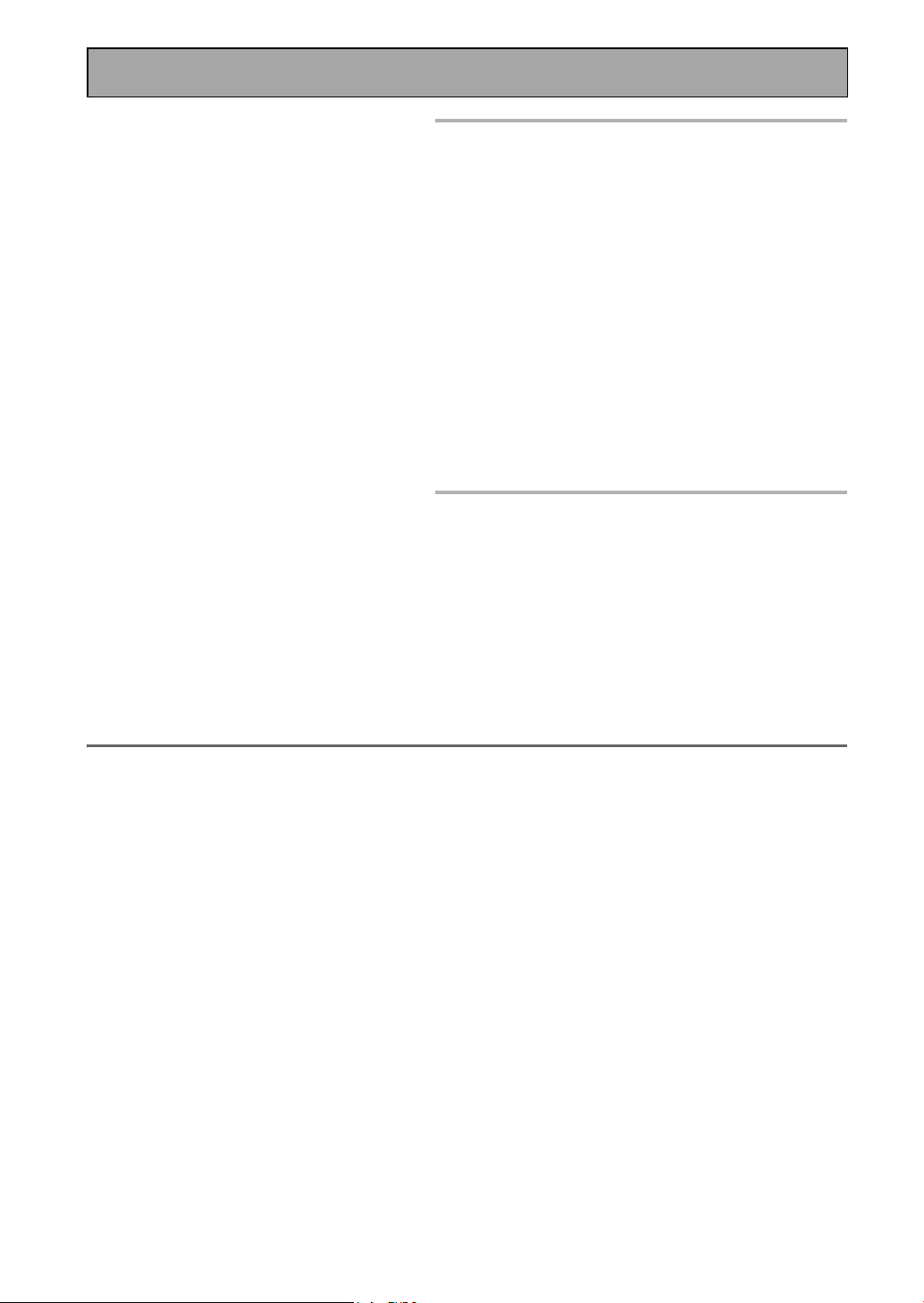
Gids voor eenvoudige instelling Deel2
Memo:
• Controleer dat de ruimte voldoet aan de richtlijnen
die worden weergegeven op het OSD tijdens de
automatische instelling. Wanneer de ruimte niet in
optimale condities verkeert voor het verrichten van
de automatische instelling (teveel achtergrondruis,
voorwerpen die zich tussen de luidsprekers en de
microfoon bevinden, enz.), kunnen de
eindinstellingen onjuist zijn. Controleer dat
huishoudelijke apparatuur (airconditioning,
koelkast, ventilator, enz.) geen stoorgeluid
produceren, en zet deze uit indien nodig.
• De schermen zullen na drie minuten
verdwijnen en de receiver zal de
instelprocedure automatisch verlaten.
• Wanneer u de boodschap CHECK!! of andere
foutmeldingen langer dan drie minuten op het
scherm laat staan, of wanneer u CANCEL
selecteert op een willekeurig moment tijdens
de instelprocedure, zullen de instellingen die
tot op dat moment verricht zijn gewist worden.
• Nadat u de Automatische instelling
surroundweergave voltooid heeft, wordt
ACOUSTIC CAL EQ ON (ALL CH ADJUST)
automatisch ingesteld.
• Bepaalde oudere TV’s kunnen de werking van
de microfoon storen. Zet in dit geval de TV uit
tijdens het verrichten van de Automatische
instelling surroundweergave.
12 Gebruik de toetsen om een
luidspreker te selecteren en druk op
ENTER. Gebruik vervolgens de
toetsen om het formaat van elke
luidspreker afzonderlijk in te stellen.
Druk op ENTER. Gebruik de
toetsen om OK te selecteren en druk
op ENTER.
Het systeem laat opnieuw een reeks testtonen horen
om de juiste kanaalniveaus, kanaalvertragingen en
akoestische calibratie EQ te bepalen. Zet u opnieuw
schrap voor harde testtonen.
Na afloop verschijnt het SPEAKER SYSTEMS CHECK
scherm. Wanneer u de instellingen wilt controleren,
selecteer NEXT en druk herhaald op ENTER. Zoniet,
ga dan naar de volgende stap.
13 Selecteer EXIT en druk op ENTER om
terug te keren naar het SURROUND
SETUP menu. Kies vervolgens twee
keer EXIT om terug te keren naar de
normale gebruiksstand.
Met de nu verrichte instellingen zou een een goed surround geluid moeten verkrijgen. De MCACC indicator
zal oplichten en de instellingen voor surround geluid
zijn gereed.
2 Een DVD afspelen met surround geluid
1 Controleer dat de receiver, uw TV, uw subwoofer en uw DVD speler op ON staan.
2 Druk op de DVD/LD toets op de afstandsbediening.
DVD/LD verschijnt op het dislay van de receiver.
3 Speel een DVD af en regel het MASTER VOLUME bij.
Memo:
Voor een verfijnder geluid kunt u de geluidsinstellingen onder “EXPERT instelling” verrichten (zie bladzijde 94).
Wanneer u problemen ondervindt om surround geluidsweergave te verkrijgen,
raadpleeg dan deze Vaak gestelde vragen (FAQ) gids:
Q1: Ik speel een DVD af en toch krijg ik geen 5.1-kanaals weergave.
A1: Ofwel de DVD is niet ingesteld om een digitaal uitgangssignaal te leveren, ofwel de Dolby Digital/DTS
uitgangsinstellingen zijn onjuist.
Stel de DVD speler in op het leveren van een digitaal uitgangssignaal en stel de Dolby Digital en DTS uitgangen
correct in. Wanneer u er niet zeker van bent hoe dit te doen, raadpleeg dan de initiële instelling van de DVD in
de gebruiksaanwijzing die bij uw DVD speler is geleverd.
Q2: Er komt geen geluid uit de subwoofer of het volume ervan is erg laag.
A2: Er bestaat een goede kans dat u nog niet bent aangekomen bij een gedeelte van de DVD disk met een
actief LFE kanaal (dat de subwoofer aanstuurt). Het LFE kanaal wordt slechts in bepaalde delen van de
opname aangestuurd. Ga verder met de weergave en luister naar de subwoofer.
Wanneer u het geluidsvolume van de subwoofer wilt verhogen, zet de instelling ervan dan op PLUS (zie
bladzijde 39 voor meer informatie en raadpleeg de opmerking op bladzijde 40).
14
Du
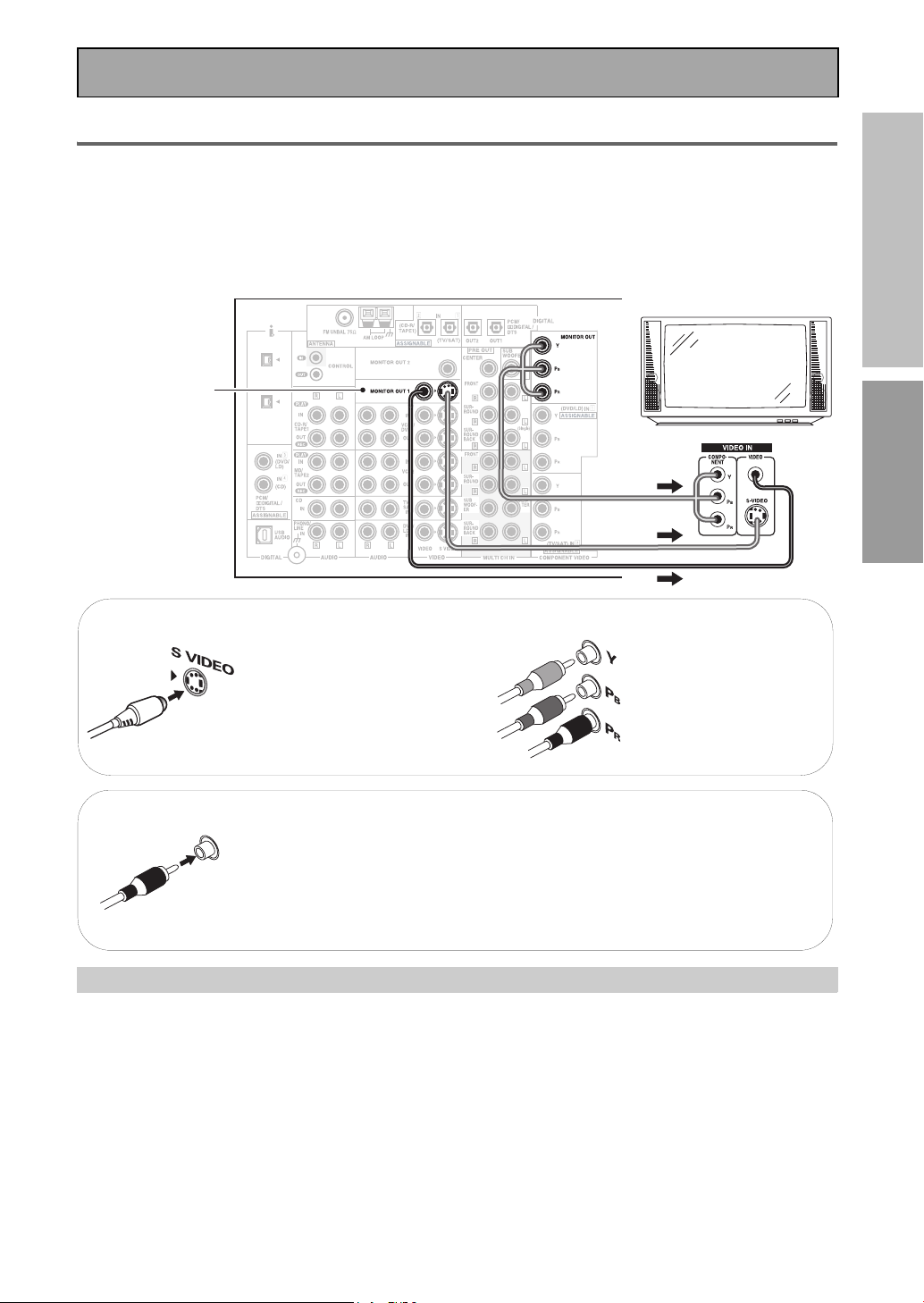
Displays & Controls
Uw apparatuur aansluiten
Uw TV aansluiten
Voordat u aansluitingen maakt of wijzigt moet u het apparaat uitschakelen en de stekker uit het stopcontact trekken.
Sluit uw TV aan op de ingangen zoals hieronder getoond. U kunt deze aansluiting maken met component
video, S video, of composiet video kabels (de kwaliteit neemt in deze volgorde af) maar u moet hetzelfde
type videokabels gebruiken om uw DVD speler aan te sluiten (en alle andere video apparatuur) als
die waarmee u uw TV aansluit. Wanneer u uw DVD speler aan wilt sluiten met component videokabels,
sluit uw TV dan ook aan met dit type kabel. Composiet videokabels, die er net zo uitzien als gewone RCA
audiokabels (zie bladzijde 19) maar die slechts uit één snoer bestaan, zijn het meest gebruikelijk.
LET OP:
Gebruik de
MONITOR OUT 1
uitgang om de
receiver in te
stellen, zodat u de
schermdisplays
kunt zien.
S Video
(AUDIO)
S400
S400
S video kabels leveren een
helderder beeld omdat er
afzonderlijke signalen
voor de luminantie en de
kleur verzonden worden.
Component video
Groen
Blauw
Rood
TV/monitor
Het videosignaal wordt
opgesplitst in het
luminantie (Y) signaal en
de kleur- (P
signalen. Op deze manier
wordt interferentie tussen
de signalen vermeden.
B en PR)
GIDS VOOR EENVOUDIGE INSTELLING
VOORBEREIDING
Composiet Video
Composiet videokabels zijn de meest gebruikte standaard videokabels maar
tevens bieden ze de laagste kwaliteit. De kleur van de stekker is geel om deze te
onderscheiden van gewone RCA audiokabels, die witte en rode stekkers hebben
(zie bladzijde 19). Het is belangrijk om een echte composiet videokabel te
gebruiken en geen audiokabel (hoewel deze er precies hetzelfde uitzien),
aangezien de impedante verschillend is, hetgeen de beeldkwaliteit beïnvloedt.
Standaardinstellingen van de component video ingang
Wanneer u component videokabels gebruikt om uw video-apparatuur aan te sluiten, is het het eenvoudigst om de
standaard instelling te gebruiken, zoals hieronder beschreven. Bedenk dat u component video kabels moet
gebruiken om uw video signaalbron (zoals een DVD speler) op de receiver aan te sluiten en om de receiver op uw
TV (of monitor) aan te sluiten. Wanneer u de onderstaande standaardinstellingen niet opvolgt, moet u de door u
gebruikte ingangen toewijzen met de procedure “De component video ingangen toewijzen” (zie bladzijde 88).
De standaardinstellingen zijn:
COMPONENT VIDEO IN 1: DVD/LD
COMPONENT VIDEO IN 2: TV/SAT
15
Du
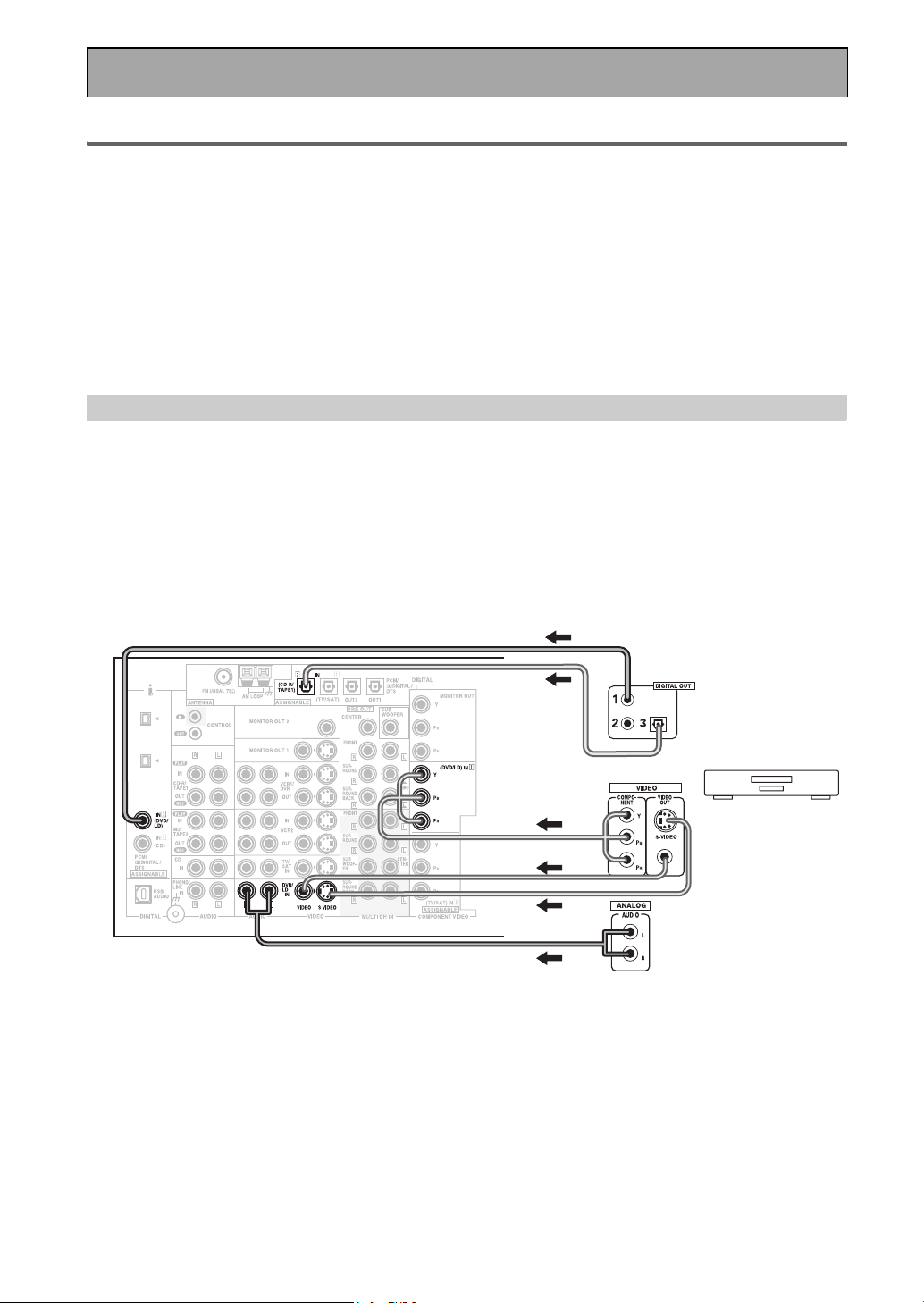
Uw apparatuur aansluiten
Videocomponenten aansluiten
Voordat u aansluitingen maakt of wijzigt moet u het apparaat uitschakelen en de stekker uit het stopcontact
trekken.
Sluit uw videocomponenten aan zoals getoond op deze en de volgende bladzijde. Bij videocomponenten
(zoals een DVD speler) moet men twee verbindingen maken, namelijk video en audio. Maak uw video
verbinding met component video, S video, of composiet video kabels (de kwaliteit neemt in deze volgorde af)
maar gebruik altijd hetzelfde type videokabels als die waarmee u uw TV aansluit.
Voor het audiosignaal moet u een digitale ingang gebruiken om digitale opnamen, zoals Dolby Digital of DTS,
te kunnen beluisteren; gebruik daarvoor een coaxiale of optische kabel (zie bladzijde 22). Het verdient ook
aanbeveling om uw componenten tevens met analoge audioverbindingen aan te sluiten.
Wanneer u een opname wilt maken van uw DVD speler, zijn zowel composiet (of S video) verbindingen als
analoge audio verbindingen noodzakelijk.
Een DVD speler aansluiten
Voordat u aansluitingen maakt of wijzigt moet u het apparaat uitschakelen en de stekker uit het stopcontact
trekken.
Sluit uw audio signaal aan met behulp van ofwel een coaxiale ofwel een digitale kabel (beide is niet nodig).
Wanneer u uw DVD/LD speler aansluit met component video kabels, kan het nodig zijn uw DVD speler op
weergave van een component videosignaal in te stellen. Raadpleeg de gebruiksaanwijzing van uw DVD voor
meer informatie. Als u een speler heeft die geschikt is voor DVD-Audio of Super Audio CD (SACD), raadpleeg
dan bladzijde 20. Zie bladzijde 27 als u componenten heeft die geschikt zijn voor i.LINK verbindingen.
U moet tevens een analoge verbinding maken voor het audiosignaal.
*De pijlen geven de richting van het signaal aan.
(AUDIO)
S400
S400
(uitgang niet alleen PCM)
DVD speler
(Single)
Memo:
• Maak ofwel een digitale coaxiale ofwel een digitale optische verbinding (DIGITAL ingang 3 of DIGITAL
ingang 2 in dit diagram), maar het is niet nodig beide te maken.
• Als uw digitale aansluitingen afwijken van de standaard ingestelde (zie bladzijde 22), moet u de juiste
digitale aansluitingen alsnog toewijzen aan de betreffende component(en).
16
Du
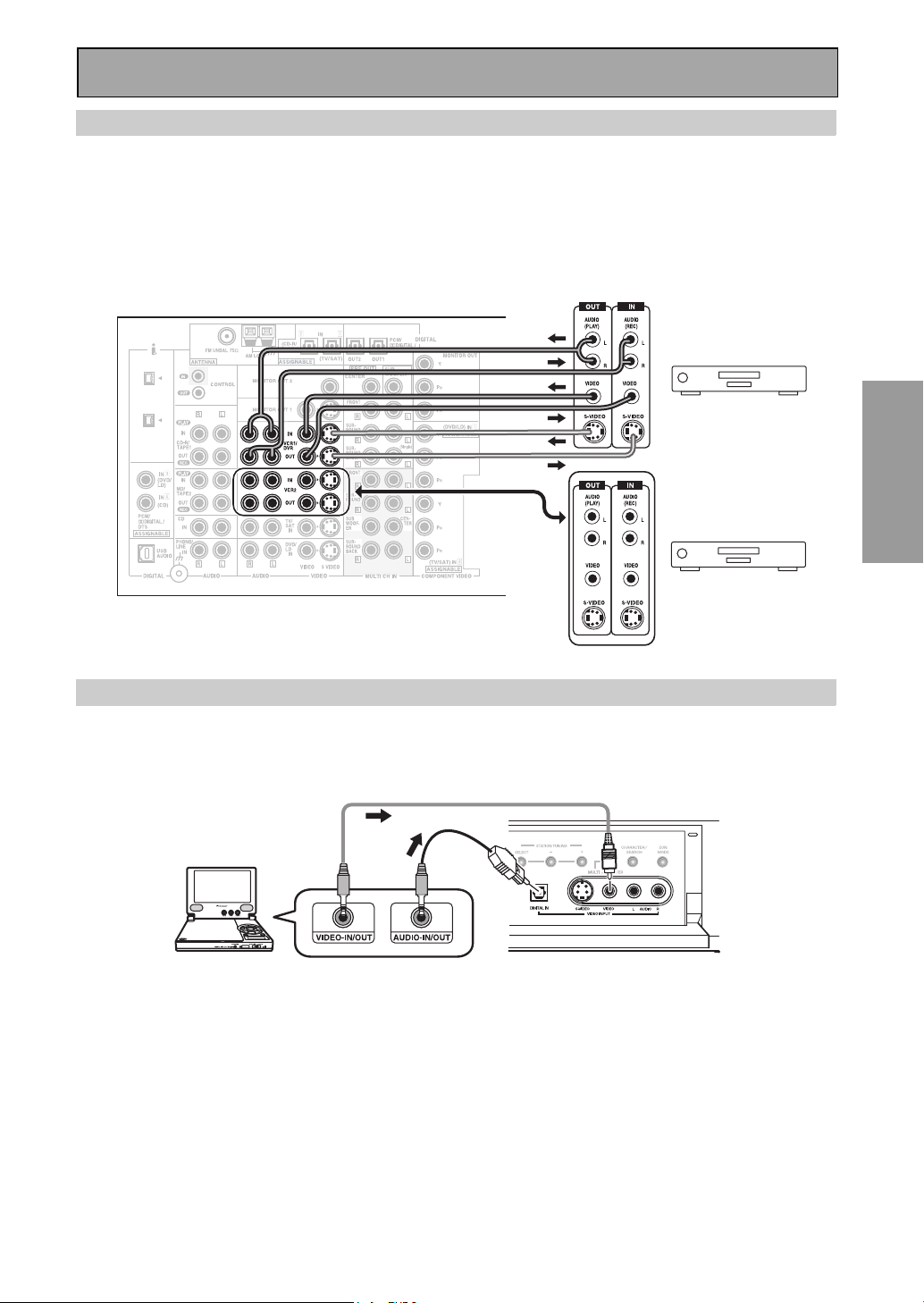
Uw apparatuur aansluiten
VCR’s en DVR’s aansluiten
Voordat u aansluitingen maakt of wijzigt moet u het apparaat uitschakelen en de stekker uit het stopcontact
trekken.
Sluit de video uitgang van uw VCR/DVR aan met ofwel S video ofwel composiet video kabels, afhankelijk van
de manier waarop u uw receiver op uw TV heeft aangesloten (zie bladzijde 15). Gebruik analoge audiokabels
voor het audio signaal. Om te kunnen opnemen, moet u ook een paar audio/video uitgangen van de receiver
met de audio/video ingangen van uw VCR/DVR verbinden. Bedenk dat de video verbinding van de signaalbron
naar de receiver en van de receiver naar de recorder van hetzelfde type moeten zijn om video opnamen te
kunnen maken van deze signaalbron.
(AUDIO)
S400
Videorecorder/
S400
DVD recorder
(Single)
Videorecorder
VOORBEREIDING
Een video component aansluiten via het voorpaneel
Sluit een draagbare DVD Speler, een video spelconsole of een willekeurig ander video-apparaat aan op het
voorpaneel zoals hier getoond. De video aansluitingen van het voorpaneel worden geselecteerd door de
ingangsselector op het voorpaneel op VIDEO te zetten. U kunt de digitale ingang van het voorpaneel niet
toewijzen.
Wees voorzichtig! Bij draagbare DVD Speler heeft u een
speciale optische kabel nodig (voor het audiosignaal)
met een mini optische stekker aan één kant en een
gewone optische stekker aan de andere kant.
17
Du
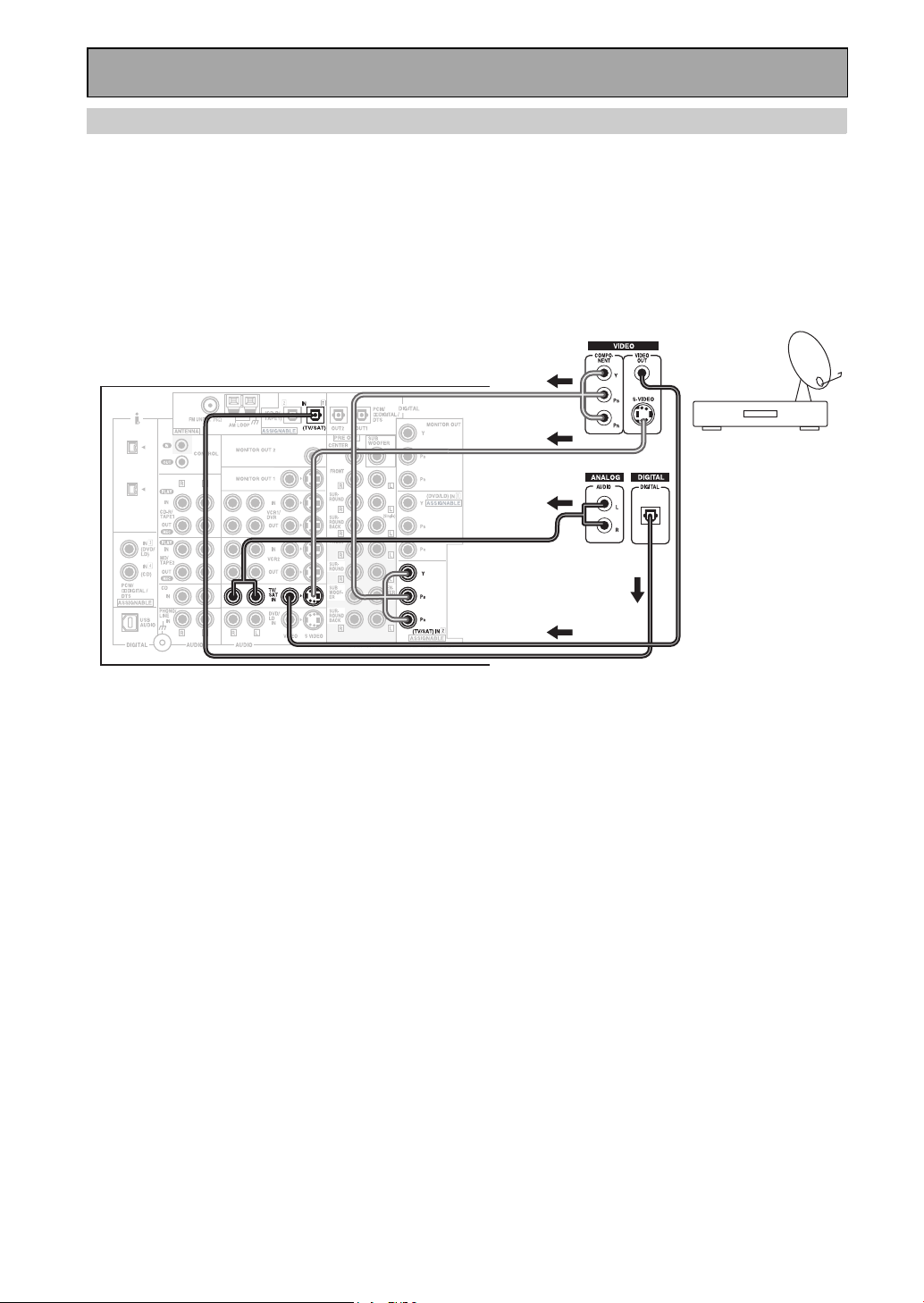
Uw apparatuur aansluiten
Satelliet TV (SAT) componenten aansluiten
Voordat u aansluitingen maakt of wijzigt moet u het apparaat uitschakelen en de stekker uit het stopcontact
trekken.
Sluit het videosignaal aan met component video, S video of composiet video kabels, afhankelijk van de manier
waarop u uw receiver op uw TV heeft aangesloten (zie bladzijde 15).
Om naar uitgezonden digitale geluidsopnamen te kunnen luisteren moet u een digitale ingang aansluiten.
Gebruik daarvoor een coaxiale of optische kabel, dat maakt niet uit (zie bladzijde 22). Wij bevelen aan dat u
ook het analoge audiosignaal aansluit (zie verderop).
*De pijlen geven de richting van het TV signaal aan.
(AUDIO)
S400
S400
Sateliettuner
(Single)
Memo:
• Als uw digitale aansluitingen afwijken van de standaard ingestelde (zie bladzijde 22), moet u de juiste digitale aansluitingen alsnog toewijzen aan de betreffende component(en).
18
Du
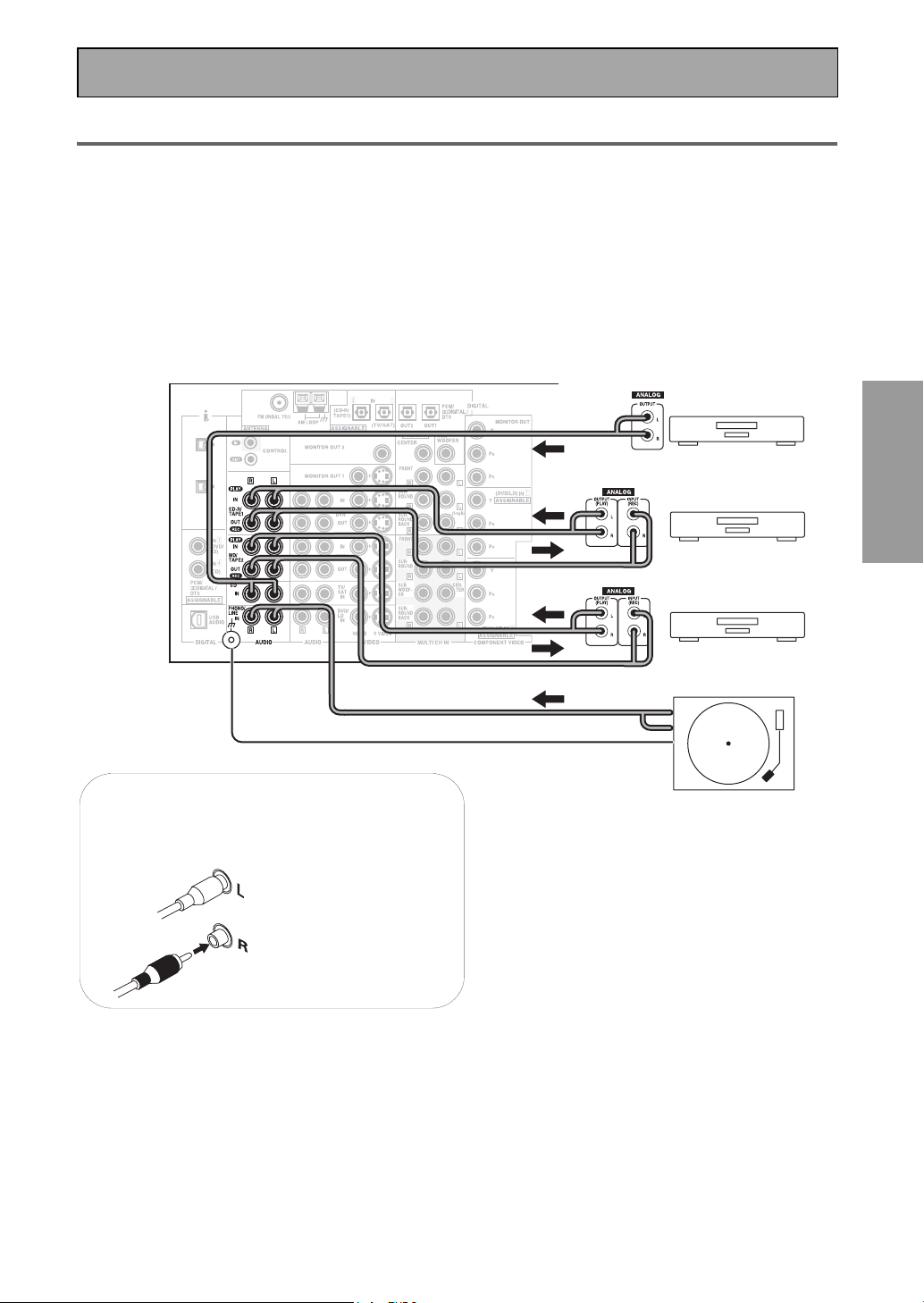
Uw apparatuur aansluiten
Analoge audio–apparatuur aansluiten
Voordat u aansluitingen maakt of wijzigt moet u het apparaat uitschakelen en de stekker uit het stopcontact
trekken.
Sluit uw audio-apparatuur aan op de ingangen zoals hieronder getoond. Dit zijn allemaal analoge
verbindingen en uw analoge audio-apparatuur (platenspeler, cassettedeck) maakt van deze ingangen
gebruik. Onthoud dat u de apparaten waarmee u wilt opnemen met vier stekkers moet aansluiten (één paar
stereo ingangen en één paar stereo uitgangen), maar dat u apparaten die alleen afspelen (zoals een
platenspeler) maar met één paar stereo stekkers hoeft aan te sluiten. Wanneer u wilt opnemen van/naar
digitale apparaten (zoals een CD-R) naar/van analoge apparaten, moet u het digitale apparaat ook met deze
analoge verbindingen aansluiten.
*De pijlen geven de richting van het audiosignaal aan.
(AUDIO)
S400
S400
CD speler
VOORBEREIDING
CD recorder
Cassettedeck
Audio kabels
Gebruik (RCA) audio kabels (niet bijgeleverd)
om de audio-apparatuur aan te sluiten.
Sluit de rode stekkers
aan op de R (rechts)
Platenspeler
Wanneer uw platenspeler over
een aardingskabel beschikt,
verbind deze dan met de aarde
().
en de witte stekker op
de L (links) ingangen.
Steek de stekkers
stevig in de contacten.
Memo:
• Wanneer u een ander apparaat dan een platenspeler aan wilt sluiten op de PHONO/LINE ingang, ga dan
naar de PHONO/LINE instelling (zie bladzijde 93) en selecteer de LINE instelling. Wanneer uw platenspeler
over een phono voorversterker beschikt (dat is niet gebruikelijk), selecteer dan ook de LINE instelling.
• De plaatsing van het cassettedeck kan ertoe leiden dat er ruis klinkt bij het afspelen van cassettes, veroorzaakt door lekkende flux van de transformator van de receiver. Wanneer u ruis hoort, probeer dan het cassettedeck verder van de receiver weg te plaatsen.
(Single)
19
Du
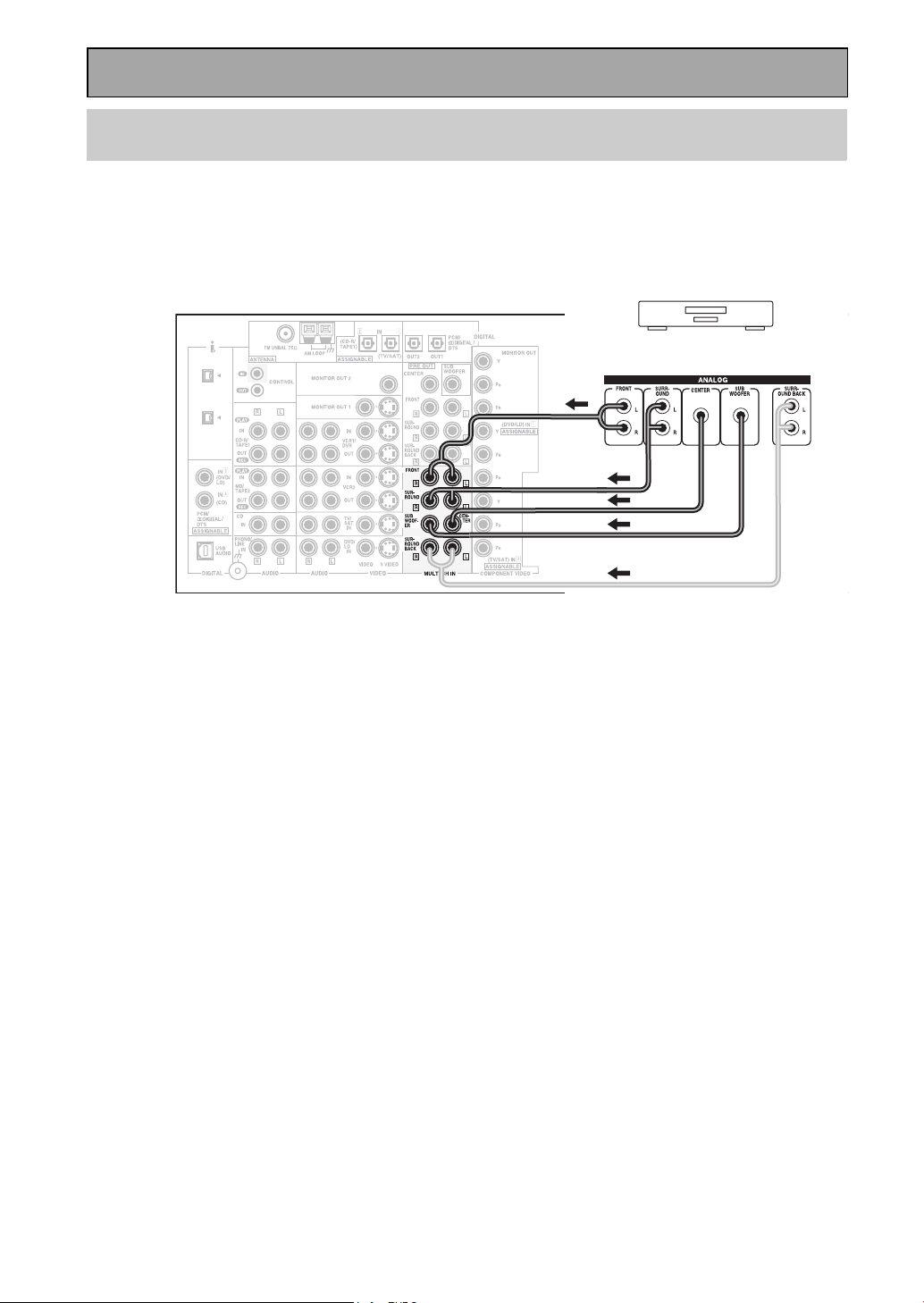
Uw apparatuur aansluiten
Aansluitingen maken op de multi-kanaals analoge ingangen (een met
DVD-Audio of Super Audio CD (SACD) compatibele speler)
Voordat u aansluitingen maakt of wijzigt moet u het apparaat uitschakelen en de stekker uit het stopcontact
trekken.
Wanneer u over een speler beschikt die compatibel is met DVD-Audio of Super Audio CD (SACD), of wanneer
u een externe Dolby Digital/DTS decoder gebruikt, sluit deze dan aan op de multi-kanaals analoge ingangen
zoals hieronder getoond.
(AUDIO)
S400
S400
Een apparaat met een 5.1 (7.1) kanaals analoge uitgang
Memo:
Wanneer u slechts één surround achter ingang gebruikt, sluit het betreffende signaal dan aan op de
SURROUND BACK L ingang.
(Single)
20
Du
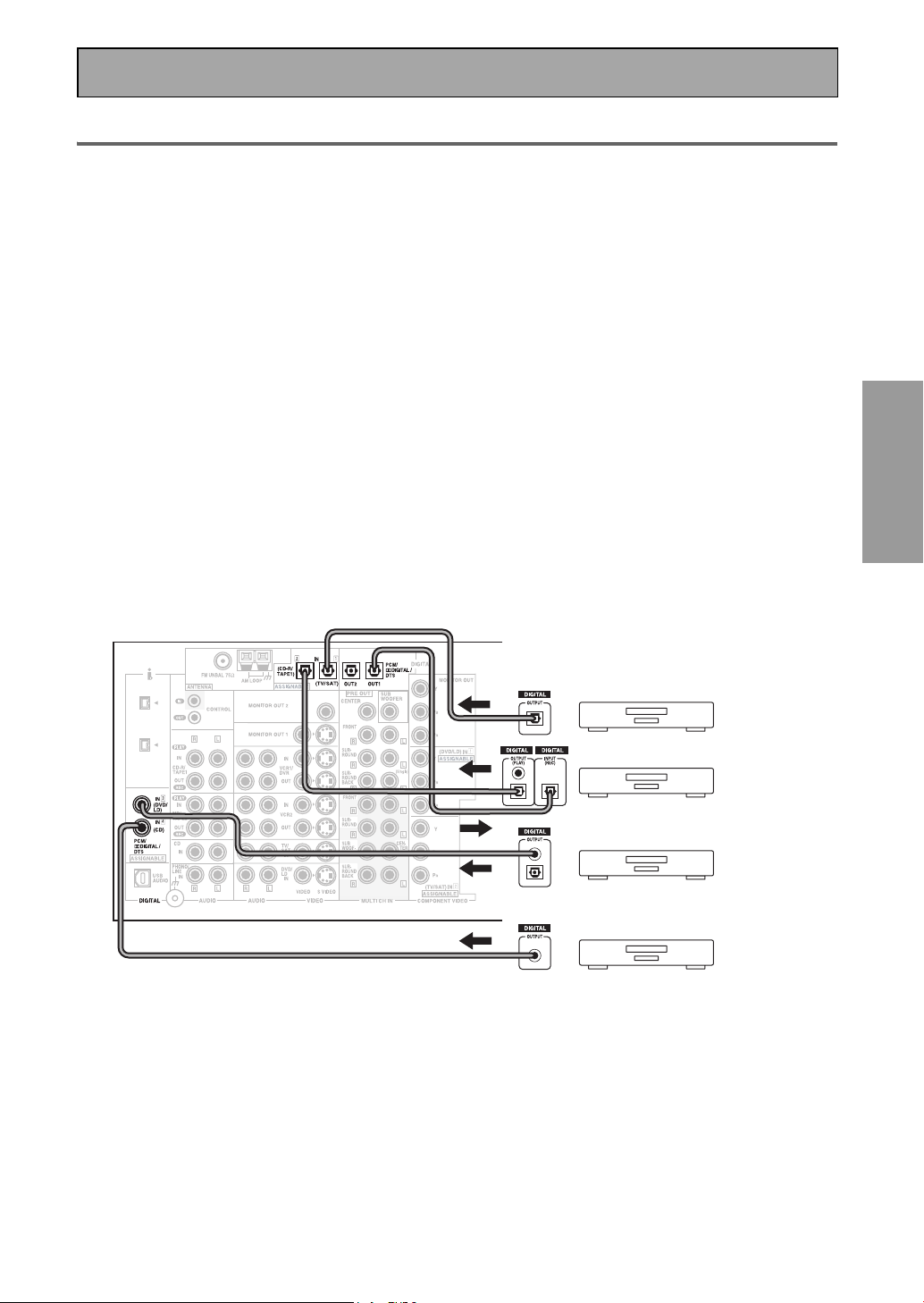
Uw apparatuur aansluiten
Digitale audio-apparatuur aansluiten
Voordat u aansluitingen maakt of wijzigt moet u het apparaat uitschakelen en de stekker uit het stopcontact trekken.
Sluit uw digitale apparatuur aan zoals hieronder getoond. De VSX-AX5i beschikt over twee coaxiale en twee
optische ingangen op het achterpaneel, in totaal dus vier digitale ingangen, plus één digitale ingang op het
voorpaneel. Om digitale geluidsopnamen zoals Dolby Digital of DTS (en andere) te beluisteren moet u digitale
audioverbindingen maken. U kunt een coaxiale of optische verbinding maken (beide zijn niet nodig). De
kwaliteit van deze beide typen aansluiting is hetzelfde, maar aangezien sommige digitale apparaten maar
over één soort digitale aansluiting beschikken, gaat het er maar om dat de aansluitingen met elkaar
overeenkomen (u moet bijvoorbeeld de coaxiale uitgang van het betreffende apparaat op de coaxiale ingang
van de receiver aansluiten).
Voor uw audiosignalen kunt u gebruik maken van coaxiale of optische digitale verbindingen (allebei
tegelijkertijd is niet nodig). Als u uw DVD/LD speler aansluit met een component videokabel, is het mogelijk
dat u uw DVD speler ook apart moet instellen voor een component video-uitgangssignaal. Raadpleeg de
handleiding van uw DVD speler voor meer informatie. Zie bladzijde 27 als u componenten heeft die geschikt
zijn voor i.LINK verbindingen.
Er zijn twee optische digitale uitgangen (de CD recorder is op één van deze aangesloten in het onderstaande
diagram). Wanneer u deze op de optische ingang van een digitale recorder aansluit (waaronder bijvoorbeeld
MD, DAT en CD-R vallen), kunt u rechtstreekse digitale opnamen maken met dit apparaat.
Wij bevelen aan dat u uw digitale apparatuur ook verbindt met analoge audio aansluitingen (zie “Analoge
audio–apparatuur aansluiten” op bladzijde 19) om altijd opnamen te kunnen maken (aangezien sommige
digitale signaalbronnen beschermd kunnen zijn tegen het maken van digitale kopieën).
Zie bladzijde 75 voor meer informatie omtrent USB Audio.
VOORBEREIDING
*De pijlen geven de richting van het audiosignaal aan.
(AUDIO)
S400
S400
(uitgang niet alleen PCM)
Satelliettuner
CD recorder
DVD speler
CD speler
(Single)
21
Du

Uw apparatuur aansluiten
Coaxiale kabels/Optische
kabels
Men heeft in de handel verkrijgbare digitale
coaxiale kabels (menz kan ook standaard
videokabels gebruiken) of optische kabels (niet
bijgeleverd) nodig om digitale apparatuur op
deze receiver aan te sluiten.
Verzeker u ervan dat de stekker goed in het
contact zit en, in geval van de optische kabel, met
de goede kant naar boven. Wanneer de stekker
niet correct in het contact gestoken wordt kan
het afsluitklepje van de optische aansluiting
afbreken (dit heeft geen nadelige invloed op de
verbinding of aansluiting van een optische
kabel).
Coaxiale kabel (of standaard
[composiet] videokabel)
Optische kabel
Standaardinstellingen van de digitale ingang
Anders dan bij analoge verbindingen, zijn de digitale aansluitingen niet alleen bestemd voor een bepaald type
apparaat, en kunnen ze vrijelijk gebruikt worden. Daarom moet u de receiver vertellen welk type apparaat u op
welke ingang heeft aangesloten, zodat uw apparaten overeenkomen met de namen van de toetsen op de
afstandsbediening, enz. Om dit toewijzingsproces van de digitale ingangen te vermijden kunt u uw
apparatuur aansluiten volgens de standaardinstelling van de receiver.
De standaardinstellingen zijn:
DIGITAL IN 1 (optisch): TV/SAT
DIGITAL IN 2 (optisch): CD-R/TAPE1
DIGITAL IN 3 (coaxiaal): DVD/LD
DIGITAL IN 4 (coaxiaal): CD
Zie “De digitale ingangen toewijzen” op bladzijde 87 wanneer u uw apparatuur op een andere manier heeft
aangesloten dan volgens de hier vermelde standaardinstelling.
22
Du
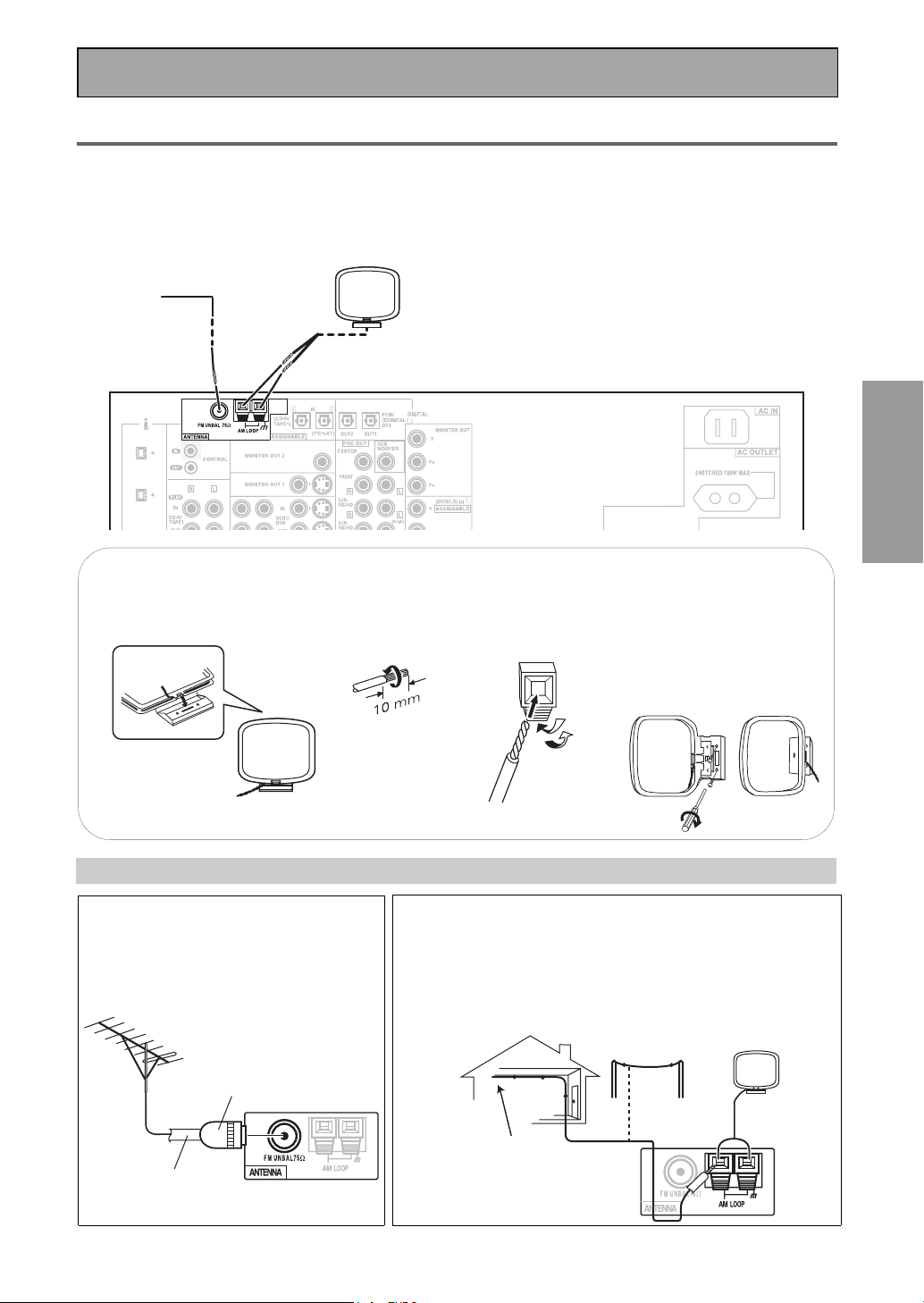
Uw apparatuur aansluiten
De radio-antennes aansluiten
Voordat u aansluitingen maakt of wijzigt moet u het apparaat uitschakelen en de stekker uit het stopcontact
trekken.
Sluit de bijgeleverde FM draadantenne en de AM raamantenne aan op de ANTENNA aansluitingen zoals
hieronder getoond. Deze antennes geven in de meeste gevallen een bevredigende ontvangst, maar de
geluidskwaliteit zal merkbaar verbeteren wanneer u buitenantennes aansluit.
FM
draadantenne
(AUDIO)
S400
S400
AM raamantenne
1 Monteer de antenne.
AM raamantenne
2 Draai de ontblote
draaduiteinden samen en steek
deze in de aansluiting.
VOORBEREIDING
(Single)
3 Bevestig de antenne
bijvoorbeeld aan een
muur (indien gewenst) en
richt deze zodanig dat
optimale ontvangst wordt
verkregen.
Buitenantennes gebruiken
FM ontvangst verbeteren
Sluit een FM buitenantenne aan.
PAL stekker
75 Ω coaxiale
kabel
AM ontvangst verbeteren
Sluit een met vinyl beklede kabel met een lengte van 5–6
meter aan op de AM LOOP ANTENNA aansluiting, naast de
bijgeleverde AM raamantenne.
Hang de kabel buiten horizontaal op voor de beste ontvangst.
AM loop antennaAM loop antennaAM loop antennaAM raamantenne
Buitenantenne
Binnenantenne
(met vinyl beklede
kabel)
5-6 m
23
Du
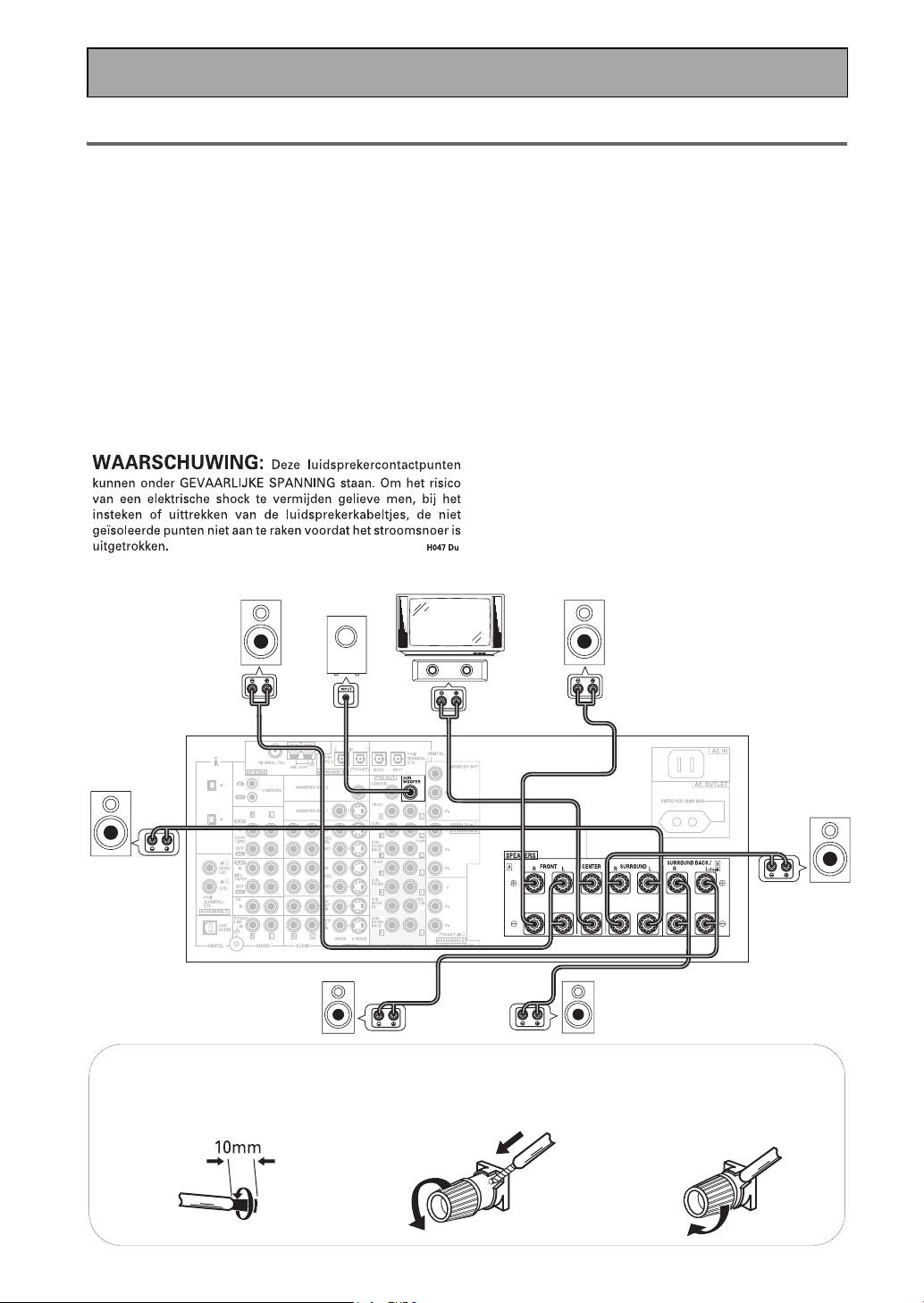
Uw apparatuur aansluiten
S
r
Luidsprekers aansluiten
Voordat u aansluitingen maakt of wijzigt moet u het apparaat uitschakelen en de stekker uit het stopcontact trekken.
Wij bevelen aan dat u de complete set van zeven luidsprekers en een subwoofer aansluit zoals hier getoond, maar natuurlijk zal elke
individuele opstelling weer anders zijn. Sluit de luidsprekers waar u over beschikt eenvoudig op de hieronder beschreven manier aan.
Eén van de nieuwste snufjes op het gebied van het thuistheater is het gebruik van surround achter luidsprekers. Deze luidsprekers
verlenen een nog groter realisme aan de geluidseffecten van films en sommige nieuw uitgegeven disks met Dolby Digital of DTS
geluidssporen bevatten signaal voor deze kanalen. Zie bladzijde 26 voor de plaatsing van de luidsprekers.
Verzeker u ervan dat u de rechter luidspreker aansluit op de R aansluiting en de linker op de L aansluiting. Controleer verder dat de
positieve en negatieve (+/–) aansluitingen van de receiver overeenkomen met de aansluitingen van de luidsprekers.
Memo:
• Wij bevelen luidsprekers met een nominale impedantie van 8 Ω-16 Ω, aan, maar u kunt de instelling van
de luidsprekerimpedantie van de receiver wijzigen (zie bladzijde 25).
• Wanneer u slechts één surround achter luidspreker heeft, sluit deze dan aan op de linker surround achter uitgang.
• Wanneer u een subwoofer met THX waarmerk heeft, gebruik dan de THX INPUT ingang van de subwoofer (indien
de subwoofer daarover beschikt) of zet de stand van het filter van uw subwoofer op THX.
Apart gevoede
subwoofer
Luidspreker voor
(Links)
TV/monito
Luidspreker voor
(Rechts)
Surround
luidspreker
(Links)
(AUDIO)
S400
S400
urround achter
luidspreker (Links)
Luidsprekeraansluitingen
1 Draai de ontblote
draaduiteinden stevig in elkaar.
Centrale
luidspreker
2 Open de luidspreker-aansluiting en
steek het ontblote draaduiteinde erin.
Surround achter
luidspreker (Rechts)
3 Druk de aansluiting dicht.
Surround
luidspreker
(Rechts)
24
Du
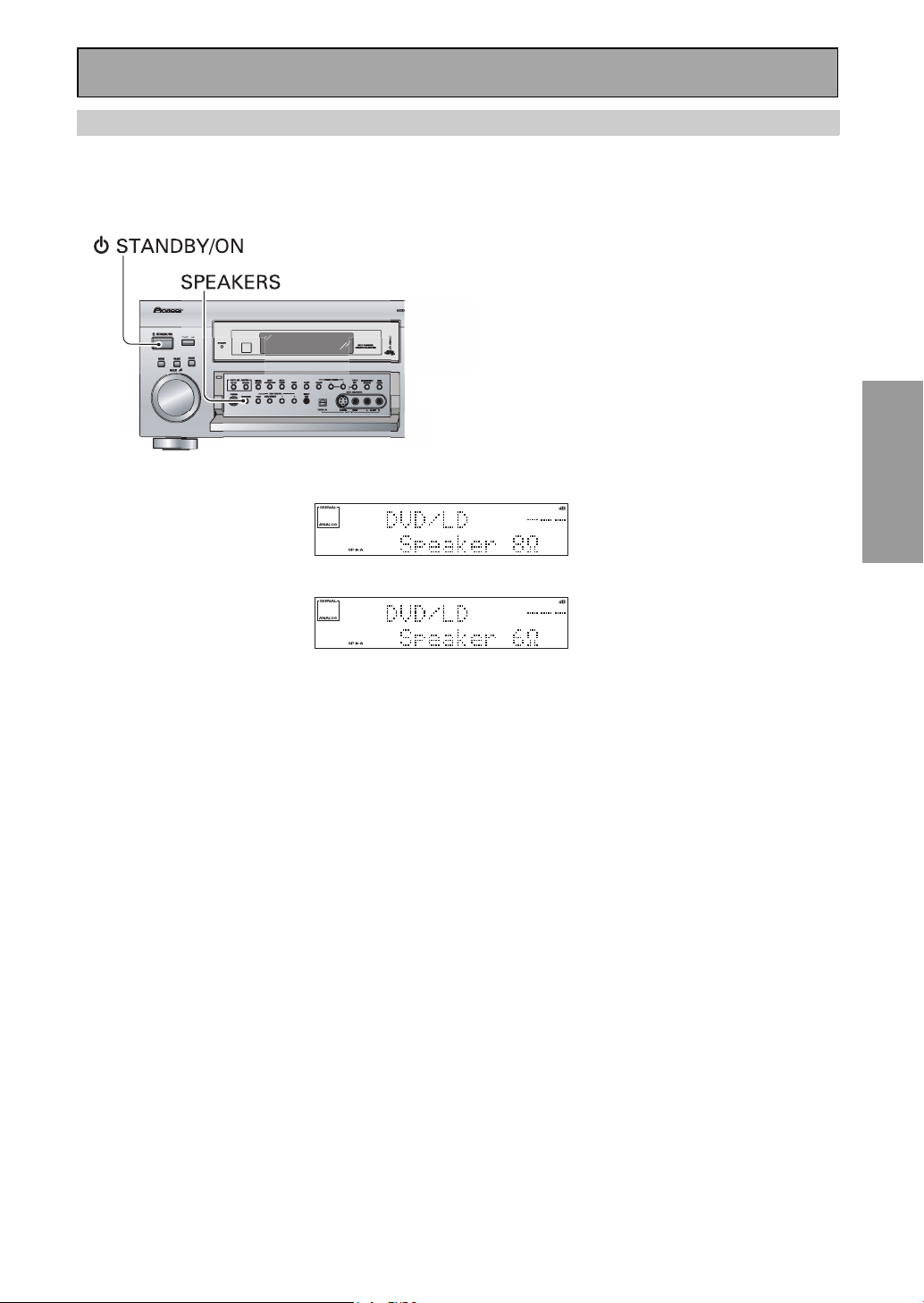
Uw apparatuur aansluiten
Luidsprekerimpedantie
U kunt de luidsprekerimpedantie instellen bij de VSX-AX5i, maar wij bevelen het gebruik van luidsprekers met
een impedantie van 8 Ω–16 Ω aan (de standaardinstelling). Wanneer u luidsprekers gebruikt met een
impedantie van 6 W tot minder dan 8 Ω , moet u de instelling van de impedantie wijzigen. U kunt luidsprekers
met een impedantie tussen 6 Ω–16 Ω gebruiken.
Zet de receiver eerst in de STANDBY stand, en
druk vervolgens op de power toets terwijl u de
SPEAKERS toets ingedrukt houdt.
De receiver wordt nu op de nieuwe waarde van de
impedantie ingesteld. Met deze methode kunt u
omschakelen tussen de 8 Ω-16 Ω stand en de 6 Ω-8 Ω
stand.
(Dit display geeft aan dat de
impedantie op 8Ω-16Ω staat
ingesteld.)
VOORBEREIDING
(Dit display geeft aan dat de
impedantie op 6Ω
dan 8Ω staat ingesteld.)
tot minder
25
Du
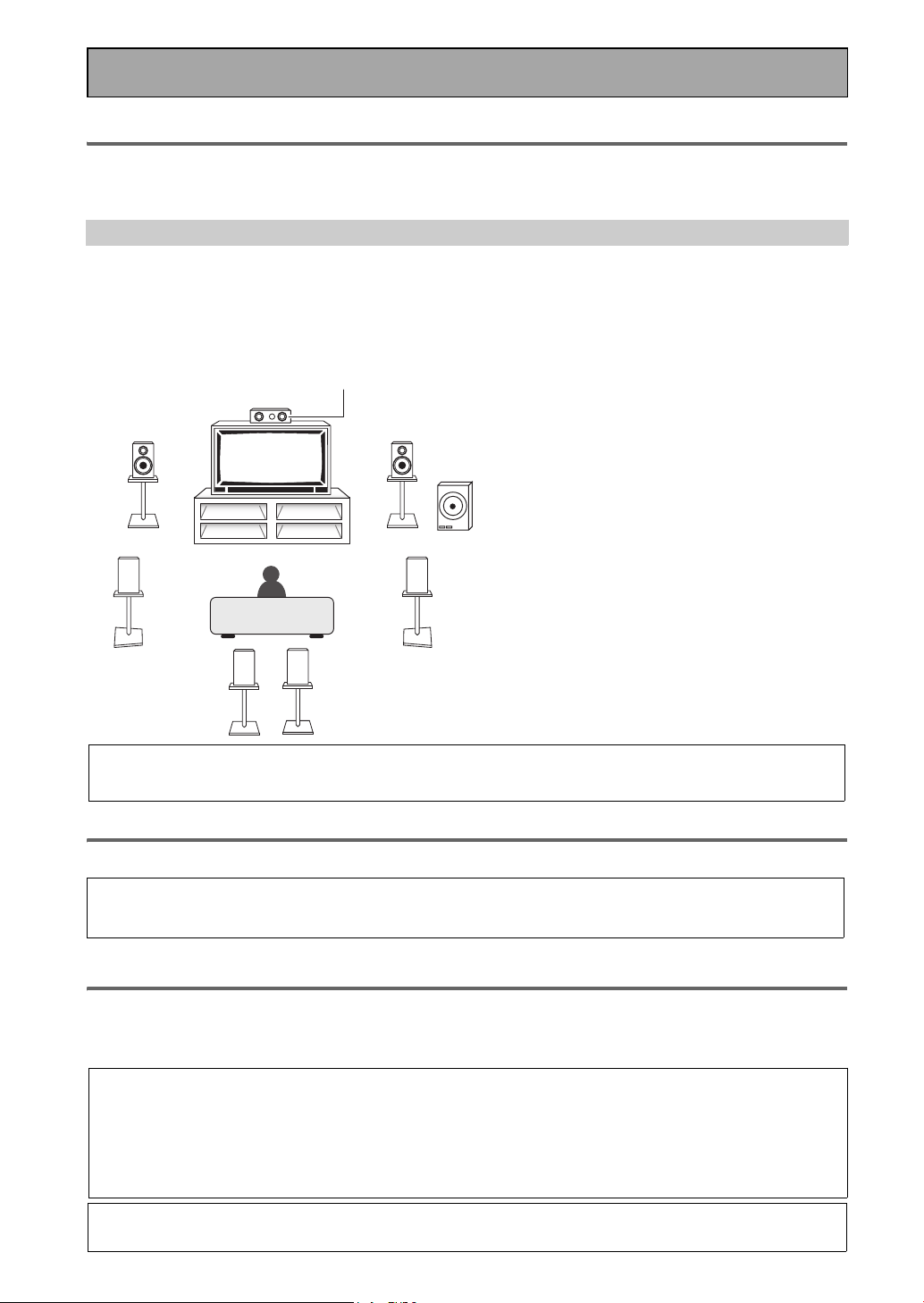
Uw apparatuur aansluiten
Plaatsing van uw luidsprekers
De juiste plaatsing van uw luidsprekers is essentieel voor het verkijgen van een optimale geluidsweergave
met uw systeem. Voor u de luidsprekers gaat opstellen is het uitermate belangrijk dat u eerst de bij uw
luidsprekers behorende gebruiksaanwijzing leest.
Luidspreker plaatsing
Wanneer u over meerdere luidsprekers beschikt, verdient de plaatsing daarvan speciale aandacht. Om het
best mogelijke surround geluid te verkrijgen, installeer uw luidsprekers zoals hieronder getoond. Verzeker u
ervan dat uw luidsprekers allemaal stevig bevestigd zijn, om ongelukken te voorkomen en de geluidskwaliteit
te verbeteren. Sommige luidsprekers zijn ontworpen om op de grond te staan, terwijl andere op een
standaard moeten staan om optimaal te klinken. Raadpleeg de gebruiksaanwijzing van uw luidsprekers om
deze optimaal te plaatsen.
Luidspreker
voor (L)
Surround
luidspreker
Surround
achter
luidspreker (L)
(L)
Centrale luidspreker
Luidspreker voor
Surround
achter
luidspreker (R)
(R)
Subwoofer
Surround
luidspreker
(R)
Memo:
• Wanneer u luidsprekers bij de TV
plaatst, bevelen wij het gebruik van
magnetisch afgeschermde
luidsprekers aan om het verlopen van
de kleur van de TV te voorkomen.
Wanneer uw luidsprekers geen
magnetische afscherming hebben en
u ziet dat het beeld van de TV
verkleurt, plaats de luidsprekers dan
op een grotere afstand van de TV.
• Installeer de midden luidspreker
boven of onder de TV zodat het geluid
van het centrale kanaal uit de richting
van de TV komt.
• THX beveelt aan om uw beide surround
achter luidsprekers, indien u daarover
beschikt, dicht bij elkaar te plaatsen.
WAARSCHUWING:
Wanneer u besluit om de midden luidspreker bovenop de TV te plaatsen, bevestig deze dan stevig met geschikt materiaal.
Stroomvoorziening (AC IN)
Nadat u alle apparatuur heeft aangesloten, steek de stekker in het stopcontact.
PAS OP!
Gebruik geen ander netsnoer dan het snoer dat met dit toestel wordt meegeleverd.
Stroomvoorziening (AC OUTLETS)
[geschakeld, max. 100 W]
De stroom op deze uitgang wordt aan en uit geschakeld met de STANDBY/ON toets van dit apparaat.
Het totale elektrische vermogen van de aangesloten apparatuur moet niet groter zijn dan 100 W.
PAS OP!
• Sluit op de AC OUTLET uitgang geen apparaten aan met een hoog stroomverbruik, zoals
verwarmingselementen, strijkijzers, of televisies om het gevaar van oververhitting en brand te voorkomen.
Hierdoor kan de receiver storingen gaan vertonen.
• De apparatuur moet van het lichtnet losgekoppeld worden door de stekker uit het stopcontact te trekken
wanneer ze niet regelmatig gebruikt wordt, bijvoorbeeld wanneer u op vakantie gaat.
PAS OP!
SLUIT GEEN MONITOR OF TV AAN OP DE AC OUTLET UITGANG VAN DIT APPARAAT.
26
Du
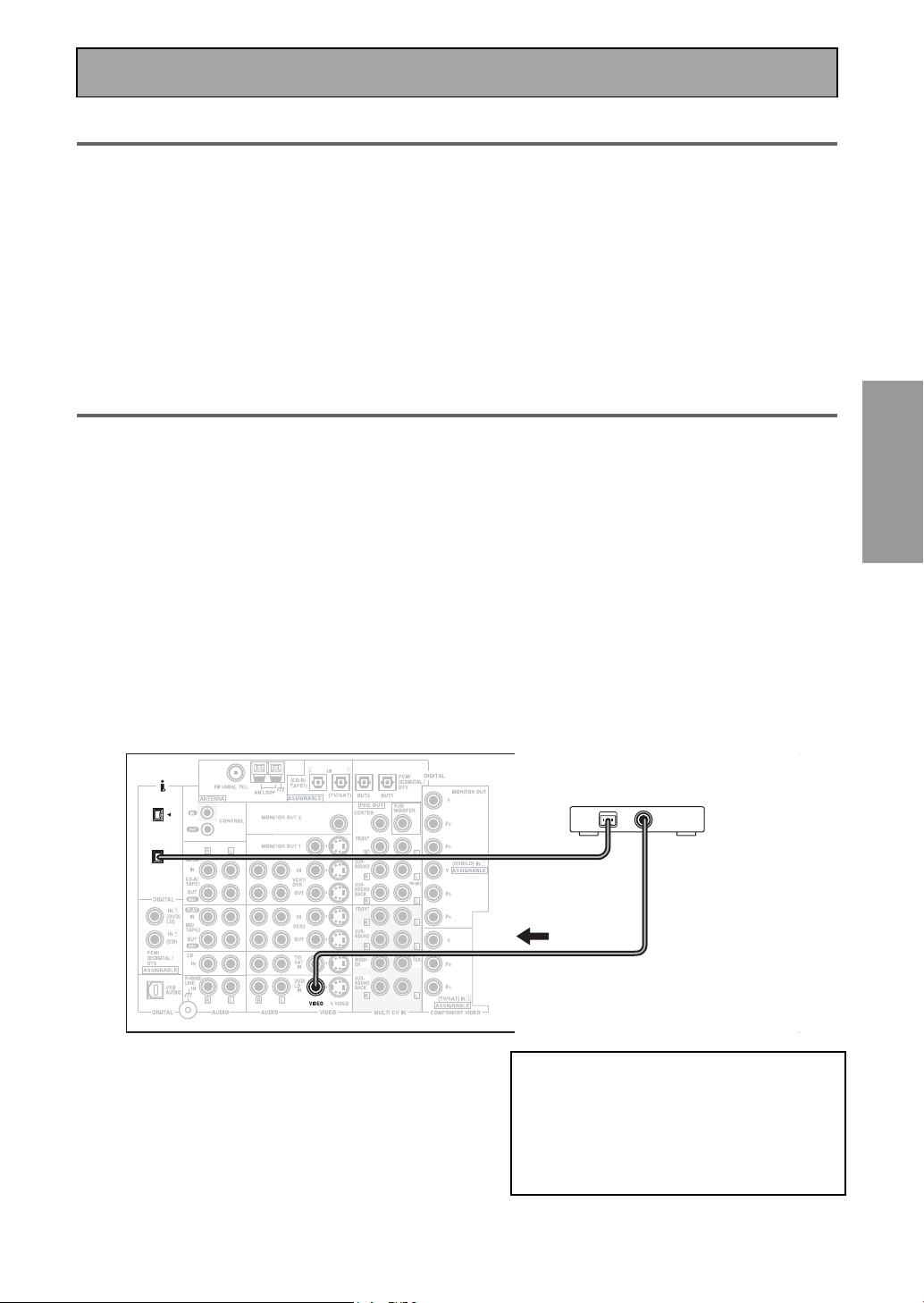
Displays & Controls
Gebruiken van de i.LINK aansluiting
Wat is i.LINK?
i.LINK is een handelsnaam voor een elektronische aansluiting die voldoet aan de IEEE1394 normen voor een
zeer snelle aansluiting voor digitale audio, video en andere gegevens van en naar PC's, digitale camcorders
en andere audiovisuele apparatuur. Een i.LINK aansluiting kan tegelijkertijd zowel gegevens verzenden als
ontvangen, dus u heeft maar één kabel nodig voor bidirectionele datacommunicatie.
Deze receiver is geschikt voor i.LINK audio-aansluitingen. U kunt hierdoor profiteren van de digitale audio van
SACD en DVD-A discs (als de speler hiervoor geschikt is) en van digitale audio van DVD-Video, CD en Video
CD.
Bij weergave van een CD, SACD of DVD-A via een i.LINK aansluiting zal de weergegeven digitale audio vrij zijn
van golfstoring (jitter) als de aangesloten speler geschikt is voor PQLS (zie bladzijde 3). Raadpleeg de
handleiding van uw i.LINK componenten voor meer informatie hieromtrent.
Aansluiten van componenten met i.LINK
Als u een component (bijvoorbeeld een DVD speler) met een i.LINK aansluiting heeft, kunt u deze verbinden
met de i.LINK aansluitingen aan de achterkant van uw receiver, zoals u hieronder kunt zien.
Deze i.LINK aansluiting is niet geschikt voor videosignalen. Wanneer u dus een video-component aansluit
met een i.LINK kabel, moet het videosignaal worden doorgegeven via een andere kabel. Hiervoor kunt u
gebruik maken van component video-, S-video of composiet videokabels (zie bladzijde 15) en bijbehorende
VIDEO IN aansluitingen. Als u reeds video-aansluitingen voor de component in kwestie verricht heeft,
dient u de bijbehorende i.LINK ingangsaansluiting toe te wijzen aan dezelfde ingangsfunctie als de
video-aansluitingen (zie bladzijde 89).
De twee i.LINK aansluitingen aan de achterkant van uw receiver hebben 4 pennen. Gebruik daarom ook een
S400 i.LINK kabel met stekkers met 4 pennen om uw i.LINK componenten aan te sluiten.
Voordat u aansluitingen maakt of wijzigt moet u het apparaat uitschakelen en de stekker uit het stopcontact
trekken.
* De pijltjes geven de richting van het videosignaal aan.
(AUDIO)
S400
S400
i.LINK
aansluiting
i.LINK component
VOORBEREIDING
Video-aansluiting
(Single)
PAS OP:
Als uw i.LINK stekker in contact komt met
metalen onderdelen van de receiver
anders dan de bijbehorende aansluiting,
kan er kortsluiting optreden. Wees daarom
voorzichtig dat u de i.LINK stekkers alleen
in de bijbehorende aansluitingen steekt.
27
Du
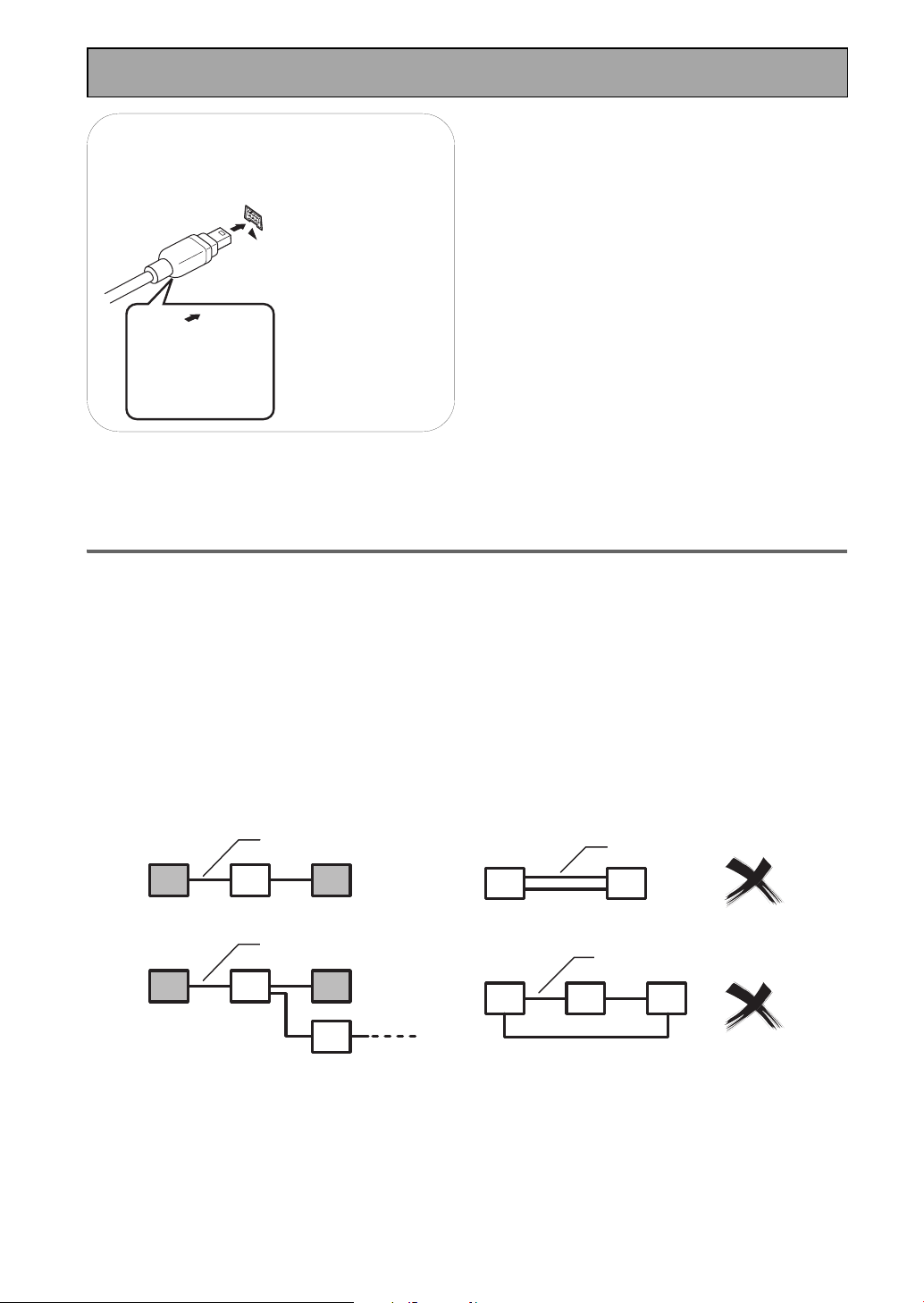
Gebruiken van de i.LINK aansluiting
i.LINK stekkers
Gebruik een S400 4-pens i.LINK kabel van maximaal
3,5 meter lang om uw i.LINK apparatuur te
verbinden.
Steek de i.LINK stekkers
netjes recht in de
bijbehorende
aansluitingen. Doet u dit
op de goede manier, dan
zult u weinig weerstand
voelen. Als u de stekker
Het pijltje op de stekker
hoort naar onder te zitten
voor de juiste stand ten
opzichte van de
aansluiting op de receiver.
met kracht in de
aansluiting moet
drukken gaat er iets
verkeerd en zullen de
contactjes beschadigd
raken.
Memo:
•
Indien op de juiste manier ingebracht zal de i.LINK stekker
in de aansluiting klikken. Indien niet op de juiste manier
aangesloten zal de receiver geen van de aangesloten
componenten kunnen herkennen.
•
Nadat u een i.LINK component heeft aangesloten op de
receiver dient u voor beide componenten de instructies te
volgen voor het toewijzen van de gebruikte
ingangsaansluiting op de receiver (zie bladzijde 89) en de
vereiste uitgangsinstellingen op de aangesloten component
(zie de handleiding van de component in kwestie).
•
U kunt op dezelfde manier een aantal i.LINK componenten
met elkaar verbinden. Zie "Aanleggen van een i.LINK
netwerk" hieronder.
•
Het is mogelijk dat de PQLS regeling van de
transmissiesnelheid en/of i.LINK audio niet naar behoren
functioneren, ook al is er een voor deze functies geschikte
component aangesloten.
•
U mag geen i.LINK kabels aansluiten/loskoppelen of via
i.LINK aangesloten componenten aan/uit zetten terwijl de
receiver aan staat.
Aanleggen van een i.LINK netwerk
Via i.LINK kunt u maximaal 17 componenten met elkaar verbinden in een netwerk waarin de digitale audio en de bedieningssignalen voor
elke component beschikbaar zijn voor gebruik door elk van de andere componenten in het netwerk. Door een i.LINK repeater
(signaalherhaler) toe te voegen, kunt u het netwerk zelfs uitbreiden tot maximaal 63 componenten.
i.LINK aansluitingen kunnen zijn uitgevoerd met 4 of met 6 pennen. Deze receiver gebruikt 4-pens aansluitingen, maar in het netwerk
kunnen de twee soorten door elkaar gebruikt worden.
Deze receiver is geschikt voor i.LINK Audio (ook bekend onder de naam "A & M Protocol") componenten, bijvoorbeeld DVD spelers. Dit
toestel functioneert misschien niet zoals u verwacht indien aangesloten op i.LINK MPEG-II TS apparatuur (zoals een digitale
satellietontvanger), i.LINK DV apparatuur (zoals een DVD recorder of DV camcorder) of een PC met i.LINK. Raadpleeg de handleiding van
de aan te sluiten i.LINK apparatuur voor meer informatie hieromtrent.
Om DVD-A, DVD-Video en SACD i.LINK audio weer te kunnen geven moeten receivers voldoen aan de DTCP (Digital Transmission
Content Protection) (kopieerbeveiliging) normen Deze receiver voldoet aan de DTCP normen en u kunt de genoemde media dus hiermee
weergeven.
Bij het aanleggen van een i.LINK netwerk is het belangrijk dat de aangesloten componenten een open keten vormen (afb. 1) of een keten
met vertakkingen (afb. 2).
afb. 1
i.LINK kabel
afb. 3
i.LINK kabel
afb. 2
i.LINK kabel
afb. 4
i.LINK kabel
Het netwerk kan niet functioneren wanneer de aangesloten componenten op de één of andere manier een lus vormen. Als er een dergelijke lus
wordt gedetecteerd, zal de foutmelding LOOP CONNECT op het display verschijnen. Op de afbeeldingen 3 en 4 ziet u voorbeelden van dergelijke
lussen.
Nog iets waar u aan moet denken bij het aansluiten van andere i.LINK apparatuur is de snelheid van de gebruikte aansluiting. Er zijn op dit
moment drie mogelijke snelheden: S100 (langzaamst), S200 en S400 (snelst). Deze receiver heeft aansluitingen van het snelle S400 type. Alhoewel
u componenten met verschillende snelheden door elkaar kunt gebruiken, kunt u het beste langzamere componenten aan de uiteinden van uw
netwerk plaatsen (de donkere componenten in de afbeeldingen 1 en 2). Op deze manier vermijdt u dat snellere componenten worden vertraagd.
In een i.LINK netwerk moet deze receiver aan staan om de i.LINK verbinding te onderhouden. Andere componenten zijn mogelijk in staat de
verbinding te onderhouden in hun paraatstand (dit is niet mogelijk wanneer de stroomvoorziening is uitgeschakeld)—raadpleeg hiervoor de
handleiding van de betreffende componenten. Vergeet ook niet dat de i.LINK verbinding kan worden onderbroken als een component in het i.LINK
28
netwerk aan/uit wordt gezet of wanneer de i.LINK aansluiting van een component aan/uit wordt gezet.
Du
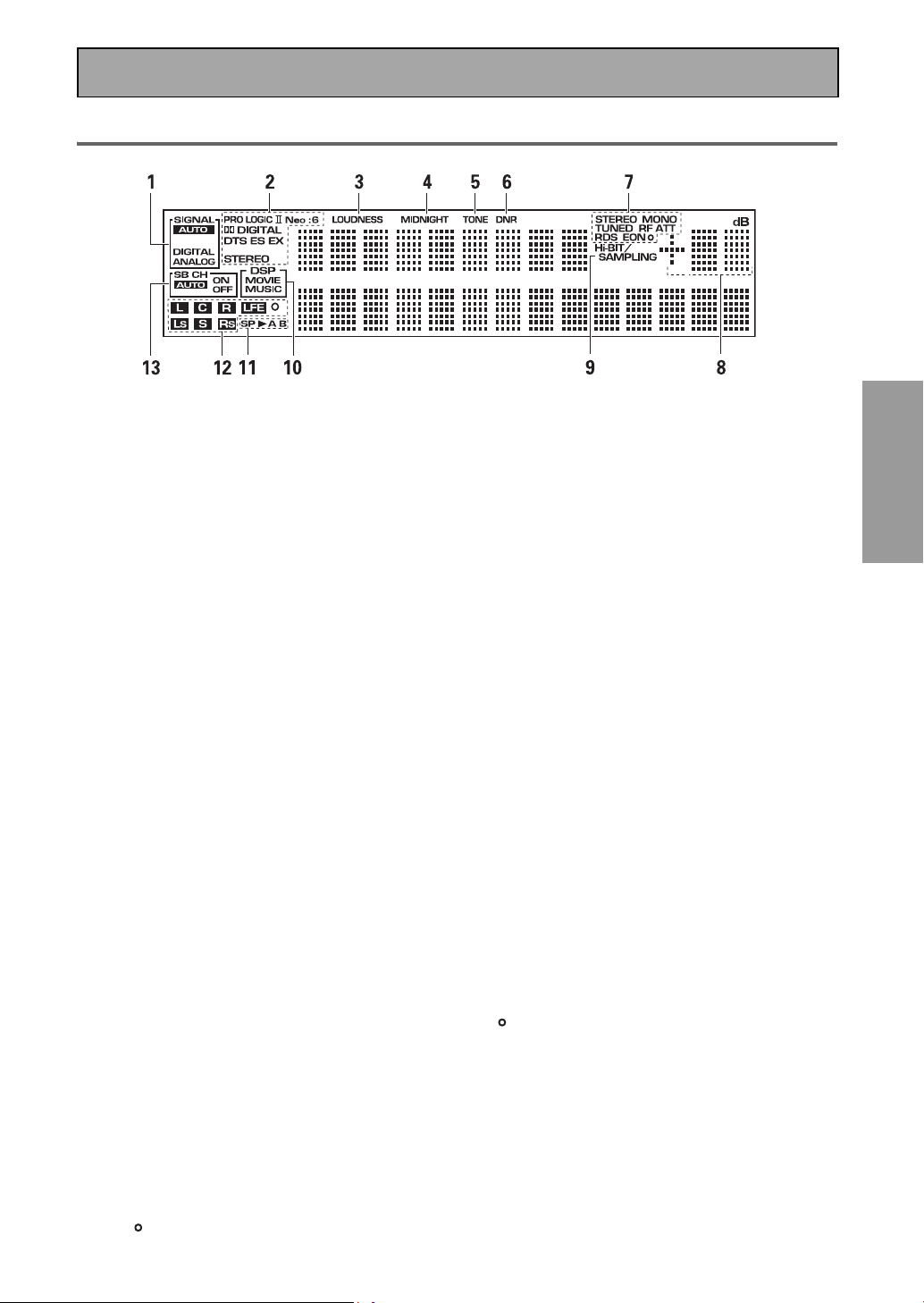
Displays & Controls
Displays en bedieningselementen
Displays en bedieningselementen
Display
Alle bedieningstoetsen van het display worden hier uitgelegd en/of genoemd.
1 SIGNAL indicatoren
Licht op om aan te geven welk ingangssignaal u
heeft geselecteerd.
:
Licht op wanneer de receiver is ingesteld op
AUTO
automatische selectie van het ingangssignaal.
DIGITAL: Licht op wanneer digitale
audiosignalen zijn geselecteerd.
ANALOG: Licht op wanneer analoge signalen
zijn geselecteerd.
2 Digitaal formaat indicatoren
PRO LOGIC II:
Logic II signalen.
NEO:6:
2
DIGITAL:
wordt gedetecteerd.
DTS:
Licht op wanneer er een DTS signaal wordt
gedetecteerd.
ES:
Licht op tijdens de weergave van een DTS ES signaal.
EX:
Licht op tijdens de weergave van een Dolby Digital EX
signaal.
STEREO:
Licht op tijdens de verwerking van Dolby Pro
Licht op tijdens de verwerking van NEO:6 signalen.
Licht op wanneer er een Dolby Digital signaal
Licht op tijdens weergave met twee kanalen.
3 LOUDNESS indicator
Licht op wanneer de LOUDNESS functie aan staat.
4 MIDNIGHT indicator
Licht op wanneer de MIDNIGHT functie aan staat.
5 TONE indicator
Licht op wanneer de TONE toonregeling aan staat.
6 DNR indicator
Licht op wanneer de DIGITAL NR ruisonderdrukking aan staat.
7 TUNER indicatoren
STEREO:
Licht op wanneer er een FM stereo uitzending wordt
ontvangen in de auto stereo stand.
MONO:
Licht op wanneer de tuner in de FM band staat en de
MPX functie geactiveerd is.
TUNED:
Licht op wanneer er een uitzending wordt ontvangen.
RF ATT:
Licht op wanneer de RF ATT functie aan staat (zie
bladzijde 56).
RDS:
Licht op wanneer er een RDS uitzending wordt ontvangen.
EON :
EON licht op wanneer deze functie geactiveerd is. De
stip ernaast licht op wanneer de zender waar u momenteel op
afgestemd heeft de EON service ondersteunt.
8 Volume indicator
9 Hi-BIT/SAMPLING indicator
Licht op wanneer een AUDIO SCALER functie
geactiveerd is.
10 DSP indicatoren
MOVIE: Licht op wanneer een MOVIE functie
geselecteerd is. Wanneer een DSP MOVIE functie
geactiveerd is, zal DSP oplichten in een rechthoek.
MUSIC: Licht op wanneer een MUSIC functie
geselecteerd is. Wanneer een DSP MUSIC functie
geactiveerd is, zal DSP oplichten in een rechthoek.
11 Luidsprekersysteem indicatoren (zie
bladzijde 74)
Deze geven aan welk luidsprekersysteem, A en/of
B, er op dit moment wordt gebruikt.
12 Programmaformaat indicatoren
Bij Dolby Digital of DTS signaalbronnen: Deze
indicatoren geven aan welke kanalen actief zijn
in het bronmateriaal. Wanneer alle drie de LS
(links surround), S (surround) en RS (rechts
surround) indicatoren tegelijk oplichten, is men
een 6.1-kanaals geluidsbron aan het afspelen.
L – Kanaal links voor.
C – Centraal kanaal.
R – Kanaal rechts voor.
LS – Kanaal surround links.
S – Surround kanaal of Surround achter kanaal.
RS – Kanaal surround rechts.
LFE – Laagfrequente Effecten kanaal.
– Licht op wanneer er een LFE signaal wordt
aangeboden.
13 SB CH indicatoren (zie bladzijde 53)
Licht op om de status van de surround achter kanalen
aan te geven.
AUTO –
Licht op wanneer de SB CH MODE of de virtuele
weergavefunctie voor de achterkanalen op AUTO staat.
ON –
Licht op wanneer de SB CH MODE of de virtuele
weergavefunctie voor de achterkanalen op ON staat.
OFF –
Licht op wanneer de SB CH MODE of de virtuele
weergavefunctie voor de achterkanalen op OFF staat.
VOORBEREIDING
29
Du
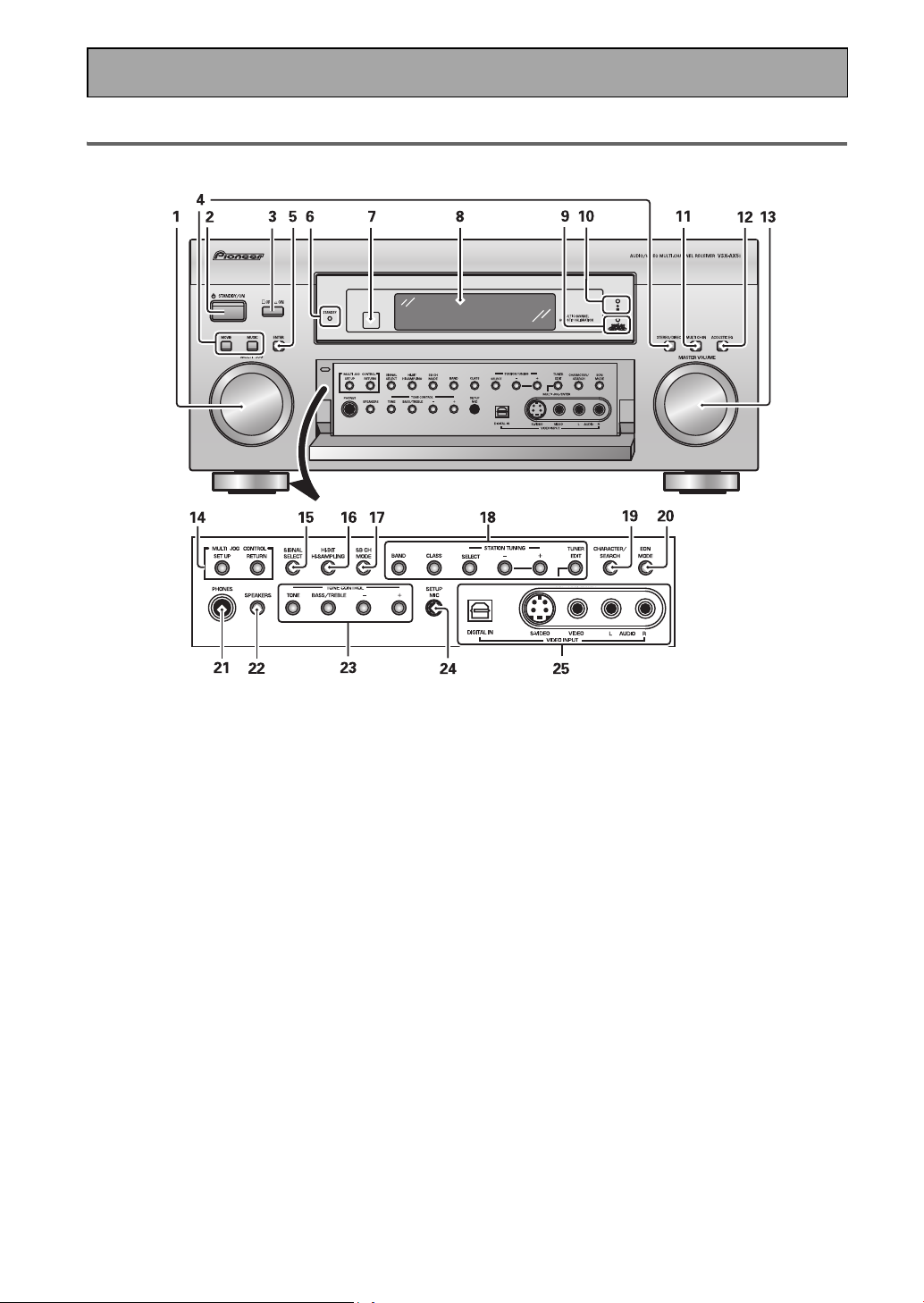
Displays en bedieningselementen
Voorpaneel
Alle bedieningstoetsen van het voorpaneel worden hier uitgelegd en/of genoemd. Druk zacht op het onderste
derde deel van het paneel om het voorpaneel te openen.
1 MULTI JOG knop
U kunt deze knop voor vele doeleinden
gebruiken. Wanneer u op de SET UP toets (14)
drukt, kunt u deze knop gebruiken om SYSTEM
SETUP instellingen te verrichten; een functie of
een luisterfunctie te selecteren, of TUNER EDIT
operaties uit te voeren (in de TUNER stand).
2 STANDBY/ON toets
Druk hierop om de receiver om te schakelen
tussen de ON en de STANDBY stand.
3 OFF ON toets
Druk hierop om de receiver om te schakelen
tussen de OFF en STANDBY stand, en de ON stand.
4 Luisterfunctie toetsen (zie bladzijde 45)
Er zijn twee soorten SURROUND functies:
MOVIE: Druk hierop om de MOVIE luisterfunctie
van de receiver te activeren (zie bladzijde 46).
MUSIC: Druk hierop om de MUSIC luisterfunctie
van de receiver te activeren (zie bladzijde 47).
STEREO/DIRECT (zie bladzijde 45): Hiermee
schakelt u de receiver om naar de STEREO stand
wanneer deze zich in een andere geluidsfunctie
bevondt, of schakelt u om tussen de DIRECT en
STEREO functies.
5ENTER toets
Met deze toets kunt u informatie invoeren
betreffende de SYSTEM SETUP (systeeminstellingen), de luisterfunctie of de tuner.
6 STANDBY indicator
Licht op wanneer de receiver in de STANDBY
stand staat.
7 Sensor van de afstandsbediening
Ontvangt de signalen van de afstandsbediening.
30
Du
